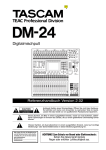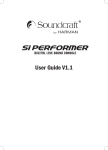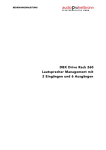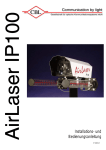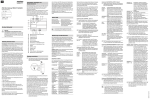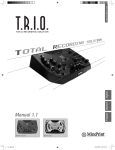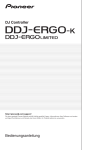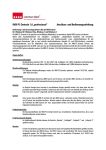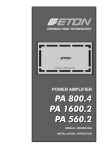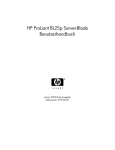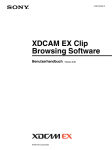Download Bedienungsanleitung V1.1
Transcript
® by HARMAN Bedienungsanleitung V1.1 WICHTIG Bitte lesen Sie diese Anleitung vor dem ersten Einsatz Ihres Mischpults sorgfältig durch. Gerätcomplies entspricht den EMC-Vorschriften 2004/108/EU ThisDieses equipment withund the LVD EMC2006/95/EU Directive 2004/108/EC and LVD 2006/95/EC Dieses Produkt erfüllt die Sicherheitsstandards IEC 60065:2005 +A1:2005 EN60065:2006 +A1:2006 + A1:2008 UL60065 7th Edition CAN/CSA-E60065-03 +A1:2006 Und die EMC-Standards EN55103-1: 2009 (E2) EN55103-2: 2009 (E2) Achtung: Alle an diesem Gerät vorgenommenen Modifikationen oder Änderungen, die nicht ausdrücklich von Harman genehmigt wurden, heben die Betriebserlaubnis für dieses Gerät auf. Der Betrieb unautorisierter Geräte ist laut Section 302, Communications Act von 1934 in der geänderten Fassung und Subpart 1 von Part 2, Chapter 47, Code of Federal Regulations verboten. HINWEIS: Dieses Gerät wurde getestet und entspricht den Einschränkungen für Class B Digitalgeräte, gemäß Part 15 der FCC Vorschriften. Diese Einschränkungen sollen angemessenen Schutz vor schädlichen Interferenzen bei der Installation in Wohngebieten bieten. Dieses Gerät erzeugt, verwendet und kann Rundfunkfrequenz-Energie ausstrahlen und kann, wenn es nicht gemäß den Anleitungen installiert und betrieben wird, schädliche Interferenzen bei der Rundfunkkommunikation erzeugen. Es gibt allerdings keine Garantien, dass bei einer bestimmten Installation keine Interferenzen auftreten. Wenn dieses Gerät schädliche Interferenzen beim Radio- oder TV-Empfang verursacht, was sich durch Aus- und Einschalten des Geräts feststellen lässt, sollte der Anwender versuchen, die Interferenzen durch eine oder mehrere der folgenden Maßnahmen zu beseitigen: [email protected] • • • • Die Empfangsantenne neu ausrichten oder neu positionieren. Die Entfernung zwischen Gerät und Empfänger erhöhen. Das Gerät an die Steckdose eines anderen Stromkreises als den des Empfängers anschließen. Den Fachhändler oder einen erfahrenen Radio/TV-Techniker um Hilfe bitten. Wegen näherer Einzelheiten kontaktieren Sie bitte: Harman International Industries Ltd, Cranborne House, Cranborne Road, Potters Bar, Hertfordshire EN6 3JN, UK Telephone +44(0) 1707 665000 Fax +44 (0)1707 660742 email: [email protected] © Harman International Industries Ltd. 2013 Alle Rechte vorbehalten. Teile der in diesem Produkt verwendeten Technik sind möglicherweise durch weltweite Patente geschützt. Teile-Nr.. 5031245 V1.1 GER ® by HARMAN Soundcraft ist ein Unternehmensbereich der Harman International Industries Ltd. Die in dieser Anleitung enthaltenen Informationen können unangekündigt geändert werden und stellen keine Verpflichtung von Seiten des Verkäufers dar. Soundcraft ist nicht haftbar für Verluste oder Schäden jeglicher Art, die aus der Nutzung von Informationen oder aus Fehlern in dieser Anleitung entstehen. Dieses Handbuch darf ohne die ausdrückliche schriftliche Erlaubnis von Soundcraft weder ganz noch teilweise in irgendeiner Form oder mit irgendwelchen Mitteln – elektronisch, elektrisch, mechanisch, optisch, chemisch, inklusive Fotokopien und Aufnahmen – reproduziert, in einem Datenabfragesystem gespeichert oder übertragen werden. Harman International Industries Limited Cranborne House, Cranborne Road, POTTERS BAR, Hertfordshire, EN6 3JN, UK Tel:+44 (0)1707 665000 Fax:+44 (0)1707 660742 http://www.soundcraft.com 2 Soundcraft Si Performer Bedienungsanleitung V1.1 1113 INHALT WICHTIGE SICHERHEITSHINWEISE5 SICHERHEITSSYMBOLE7 EINLEITUNG8 WAS IST NEU IN V1.1? 9 Si PERFORMER WICHTIGE FEATURES 10 Si PERFORMER ÜBERSICHT ÜBER BEDIENFELD UND ANSCHLÜSSE 11 VERKABELUNG12 ZUWEISBARER KANALZUG (ACS/ASSIGNABLE CHANNEL STRIP)16 EINGANG SEKTION 16 GATE SEKTION 17 KOMPRESSOR-SEKTION17 SEKTION DES PARAMETRISCHEN EQUALISER 18 AUSGANGSSEKTION18 AUDIO ABFRAGE 19 VCA & MUTE ABFRAGE 19 LEISTUNGSANZEIGEN UND MONITORE 20 DREHREGLER UND TASTEN DES BERÜHRUNGSSENSITIVEN BILDSCHIRMS 20 LEXICON™ SCHNITTSTELLE 21 TOTEM™ (THE ONE TOUCH EASY MIX) TASTEN 22 DREHREGLER UND FUNKTIONEN IN DER GLOBAL MODE SEKTION 23 CUE KONTROLLE — SEE ALSO CUE LIST 24 ALT-TASTE25 CLR & SOLO CLR TASTEN 25 MUTE & MUTE MASTER TASTEN 26 VCA SETUP 27 MASTER L&R FADER & ZUGEHÖRIGE TASTEN 28 MONO/SEL FADER & ZUGEHÖRIGE TASTEN 28 FADER LAYER TASTEN 29 FADERGLOW™29 KANAL-FADER UND ZUGEHÖRIGE TASTEN & ANZEIGEN 30 GEQ31 LEXICON™ FX 32 FUNCTION FOCUS 33 MAIN LCD SCREENS 34 SHOW MENÜ 34 SYSTEM MENÜ 36 KOPIEREN & EINFÜGEN 38 Soundcraft Si Performer Bedienungsanleitung V1.1 1113 3 SICHERHEIT40 PREFS (NUTZERSPEZIFISCHE EINSTELLUNGEN) 41 D.O.G.S.41 FADER EINSTELLUNGEN 42 INSERT44 SOLO MENÜ & SOLO SYSTEME 45 OSC MENÜ 46 MONITOR MENÜ 47 INPUTS & VCA MENÜ 48 OUTPUTS & DMX MENÜ 50 CLEAR52 PATCHEN & FADER LAYER 53 PATCHEN55 CUE LIST 58 EDIT CUE 58 DMX59 MIDI59 HIQNET™60 STECKPLATZ FÜR OPTIONSKARTEN 60 KOPFHÖRERAUSGANG UND ABHÖREN 61 SI PERFORMER DMX FUNKTIONEN 62 MISCHER AUSSCHALTEN63 AKTUALISIEREN DER SOFTWARE 63 ZURÜCKSETZEN AUF DIE WERKSEINSTELLUNGEN 63 NUTZUNG IHRER Si PERFORMER KONSOLE 64 AUF DIE MAIN L/R-BUSSE MISCHEN 66 AUF DIE AUX-BUSSE MISCHEN 66 AUF DIE FX-BUSSE MISCHEN 67 AUF DIE MATRIX-BUSSE MISCHEN 67 ERSTELLEN VON DMX CUES (SZENEN) 68 MANUELLE DMX SZENEN 68 KURZHINWEISE UND TIPPS69 WORD CLOCK 70 GEWICHT & ABMESSUNGEN 71 BLOCKDIAGRAMME72 Si PERFORMER TYPISCHE SPEZIFIKATIONEN 74 GLOSSAR76 GARANTIE78 APPENDIX A 4 79 Soundcraft Si Performer Bedienungsanleitung V1.1 1113 WICHTIGE SICHERHEITSHINWEISE Lesen Sie diese Anleitungen. Bewahren Sie diese Anleitungen auf. Beachten Sie alle Warnungen. Befolgen Sie alle Anweisungen. Betreiben Sie das Gerät nicht in der Nähe von Wasser. Reinigen Sie das Gerät nur mit einem trockenen Tuch. Blockieren Sie keine Belüftungsöffnungen. Installieren Sie das Gerät nur entsprechend den Anweisungen des Herstellers. Installieren Sie das Gerät nicht in der Nähe von Wärmequellen, wie Heizkörpern, Wärmeklappen, Öfen oder anderen wärmeerzeugenden Geräten (inklusive Verstärkern). Schützen Sie das Netzkabel dahingehend, dass niemand darüber laufen und es nichtgeknickt werden kann. Achten Sie hierbei besonders auf Netzstecker, Steckerleisten und den Kabelanschluss am Gerät. Benutzen Sie nur die vom Hersteller angegebenen Halterungen/ Zubehörteile. Benutzen Sie das Gerät nur mit den Wagen, Ständern, Stativen, Halterungen oder Tischen, die vom Hersteller empfohlen oder mit dem Gerät verkauft wurden. Gehen Sie beim Bewegen eines Wagens vorsichtig vor, damit die Wagen/Geräte-Kombination nicht umkippt und Verletzungen verursacht. Ziehen Sie den Netzstecker des Geräts bei Gewittern oder längeren Betriebspausen aus der Steckdose. Überlassen Sie die Wartung qualifiziertem Fachpersonal. Eine Wartung ist notwendig, wenn das Gerät auf irgendeine Weise beschädigt wurde, z. B. am Netzkabel oder -stecker, oder wenn Flüssigkeiten/Objekte ins Gerät gelangt sind, es Regen/Feuchtigkeit ausgesetzt war, nicht mehr wie gewohnt funktioniert oder fallen gelassen wurde. HINWEIS: Wartung und Service des Produkts sollten von Soundcraft oder autorisierten Vertretern ausgeführt werden. Soundcraft ist in keiner Weise haftbar für Verluste oder Schäden, die aus Service, Wartung oder Reparatur durch unautorisierte Personen entstehen. VORSICHT: Um die Gefahr eines Brandes oder Stromschlags zu verringern, setzen das Gerät weder Regen noch Feuchtigkeit aus. Setzen Sie es auch keinen tropfenden oder spritzenden Flüssigkeiten aus und stellen Sie keine mit Flüssigkeit gefüllten Objekte, z. B. Vasen, auf das Gerät. Stellen Sie keine offenen Feuerquellen, z. B. Kerzen, auf das Gerät. Die Belüftung des Geräts darf nicht behindert werden. Verdecken Sie die Belüftungsöffnungen nicht mit Objekten, wie Zeitungen, Tischdecken, Vorhängen usw. Soundcraft Si Performer Bedienungsanleitung V1.1 1113 5 DIESE GERÄT MUSS GEERDET SEIN. Unter keinen Umständen darf die Schutzserdung des Netzkabels entfernt werden. Der Netzstecker trennt das Gerät vom Netz. Er muss jederzeit erreichbar und bedienbar sein, wenn das Gerät in Betrieb ist. Wenn ein Teil des Netzkabels beschädigt ist, sollte das komplette Kabel ausgetauscht werden. Die folgenden Informationen sollen nur als Referenz dienen. Die Adern des Netzkabels entsprechen folgendem Farbcode: Erde (Masse): PE Grün und Gelb (USA - Grün/Gelb) Neutralleiter: N Blau (USA - Weiß) Stromführend (Heiß): L Braun (USA - Schwarz) Da die Farben der Adern im Netzkabel dieses Geräts möglicherweise nicht den farbigen Markierungen entsprechen, die zur Unterscheidung der Anschlüsse im Stecker dienen, gehen Sie wie folgt vor: Die grün-gelbe Ader muss mit dem Steckeranschluss verbunden werden, der mit dem Buchstaben E oder dem Erdungssymbol gekennzeichnet ist. Die blaue Ader muss mit dem Steckeranschluss verbunden werden, der mit dem Buchstaben N gekennzeichnet ist. Die braune Ader muss mit dem Steckeranschluss verbunden werden, der mit dem Buchstaben L gekennzeichnet ist. Stellen Sie sicher, dass beim Auswechseln des Netzsteckers diese Farbkodierungen genau beachtet werden Dieses Gerät kann in einem Bereich von Netzspannungen betrieben werden, der auf der Rückseite vermerkt ist. 6 Soundcraft Si Performer Bedienungsanleitung V1.1 1113 BITTE LESEN SIE DIESEN ABSCHNITT ZU IHRER EIGENEN SICHERHEIT UND ZUR VERMEIDUNG VON GARANTIEVERLUST SORGFÄLTIG DURCH. SICHERHEITSSYMBOLE Zu Ihrer eigenen Sicherheit und zur Vermeidung von Garantieverlust sollten Sie alle mit diesen Symbolen markierten Texte sorgfältig lesen. VORSICHT SPANNUNG Das Blitzsymbol soll den Anwender auf nicht abgeschirmte gefährliche Spannung im Gehäuse aufmerksam machen, die hoch genug ist, um einen elektrischen Schlag zu riskieren. VORSICHT Das Ausrufezeichen im gleichseitigen Dreieck soll den Anwender auf wichtige Bedienungs- und Wartungsanleitungen aufmerksam machen, die im mitgelieferten Informationsmaterial näher beschrieben werden. HINWEISE Sie enthalten wichtige Informationen und nützliche Tipps zur Bedienung des Geräts. KOPFHÖRERSICHERHEIT Enthält wichtige Informationen und nützliche Tipps zur Kopfhörerausgabe und zu Monitorpegeln. Soundcraft Si Performer Bedienungsanleitung V1.1 1113 7 EINLEITUNG Vielen Dank, dass Sie ein Soundcraft Si Performer Mischpult angeschafft haben. Si Performer ist ein unglaublich vielseitiges aber einfach zu bedienendes Mischpult, das für Beschallungen und Anwendungen, die Übersichtlichkeit und einen schnellen Zugriff erfordern, optimiert wurde. Eine Weltneuheit beim Si Performer ist die DMX512 Schnittstelle. Diese ermöglicht die Steuerung von DMX512-kompatiblen Lichtsetups vom Mischpult aus. Die Funktionalität wird im Rahmen von Software Updates für das Mischpult ständig weiterentwickelt. Parallel zu einer Menge neuer Technologie vereinen die Si Performer Mischpulte auch viele bewährte Funktionen und Merkmale der bereits bekannten Si- und Vi-Mischpulte und gewähren somit hohe Zuverlässigkeit, fantastische Audio Qualität und einen vollständigen, ausgereiften Funktionsumfang. Mit der Anschaffung dieses Mischpultes besitzen Sie die Expertise und den Support eines der führenden Mischpulthersteller weltweit und das Resultat von mehr als drei Jahrzehnten Erfahrung in der Zusammenarbeit mit den großen Namen dieser Branche. Diese Erfahrung entstand unter anderem durch die enge Zusammenarbeit mit führenden Profis und Instituten, um Produkte zu entwickeln, die bestmögliche Mischpultqualität zu liefern. Neben hochwertigen Komponenten und Surface Mount Technologie zeichnen die Si Performer Mischpulte ein sehr einfaches Bedienkonzept aus. In jahrzehntelanger Entwicklung haben wir die effizientesten Bedienungsmethoden herauskristallisiert - aus zwei Gründen: 1) Toningenieure, Musiker, Autoren und Programmierer sind während kreativer Prozesse auf möglichst wenig Unterbrechungen angewiesen. Unsere Bedienphilosophie ist nahezu transparent und lässt dadurch diesen Prozessen ihren nötigen Raum. 2) Ob Konzert oder Recording - Zeit ist ein sehr kostbares und oft teures Gut. Unsere Produkte besitzen ein Bedienoberfläche, die aufgrund der Effizienz von Millionen Anwendern als Industriestandard angesehen wird. Die Audioqualität unserer Produkte ist beispielhaft und Elemente unserer teuersten Mischpultsysteme finden auch beim Si Performer Verwendung. Legendäre Soundcraft Qualität in einer kompromisslosen, kleinformatigen Konsole. Die Si Performer Mischpulte wurden mit der neuesten High-End Ingenieursoftware entwickelt. Jedes Mischpult ist so konstruiert, dass es den Anforderungen heutiger Mischpultanwendungen problemlos standhält. Die gesamte Soundcraft Si Performer Range wird mit modernster Fertigungstechnologie produziert - von High Densitiy Surface Mount PCB Technologie bis zu computerunterstützten Messungen von Signalen, die weit ausserhalb des hörbaren Bereiches liegen. Jedes Mischpult durchläuft eine zusätzlichen Qualitätsprüfung bevor es verpackt wird - inklusive eines von Mitarbeitern durchgeführten akustischen Tests. WIr haben in all den Jahren festgestellt, dass der Faktor Mensch unersetzlich ist und nur, indem wir auch menschliche Faktoren in Zeiten modernster Fertigung involvieren, können wir Produkte garantieren, die die hohen Erwartungen der Anwender erfüllen. HINWEIS: Die Verpackung des Mischpults ist Bestandteil des Produkts und sollte vorsorglich aufbewahrt werden. 8 Soundcraft Si Performer Bedienungsanleitung V1.1 1113 WAS IST NEU IN V1.1? • HPF ist in allen Mix Bussen (ausser L&R, MONO, MTX) enthalten und in die Copy/Paste Funktion sowie die EQ Kurve integriert. Der HPF der Mix Busse kann im EDIT SHOW Menü in der "Global Isolate" Liste auch aus der Szenenautomation isoliert werden. • L&R Balance - wenn L&R SELektiert wurden, arbeitet der Pan Regler des ACS als Balance Regler und senkt somit die jeweils "andere Seite" um bis zu 6dB ab. Dieser Regler kann ebenfalls im EDIT SHOW Menü in der "Global Isolate" Liste isoliert werden. • Abhörlautstärke (Monitor) - die Grundeinstellung ist weiterhin "Aus" aber es wird die letzte Einstellung abgerufen, wenn das Pult aus- und wieder eingeschaltet wurde. • Die Kartenslots 1 und 2 arbeiten beide mit Stageboxen. • "Function Focus" für die Fader Follow Funktion - wenn ein Mix Bus Taster gedrückt wird, taucht der Name des Mix Busses im Touch Screen auf, um Fehler zu vermeiden. • Die Delay Anzeige springt ab 48 Samples auf Millisekunden um. • Die Cue List Farben wurden vereinfacht und der Vi-Serie angepasst. Der aktuelle CUE ist grün, der nächste Cue weiß und alle anderen grau. • Das Pult unterstützt die optionale MultiDigital Karte (USB/Firewire/ADAT). • Bei Verwendung einer Vi-Stagebox wird der PAD Schalter automatisch zwischen 12 und 13dB aktiviert, um den Rauschpegel zu reduzieren. • Fader Setup verwendet ebenfalls die SELect Tasten. • In der Cue List kann nur Audio, nur DMX oder Audio & DMX für jede Szene aktiviert werden. Neue Icons verdeutlichen das. • Tap Delay kann bis zu 5sec eingestellt werden - oder auf das Maximum des jeweiligen Effektprogramms, je nach dem was geringer ist. Soundcraft Si Performer Bedienungsanleitung V1.1 1113 9 Si PERFORMER – WICHTIGE FEATURES Die SI PERFORMER-Serie bietet Ihnen viele neue technologische und funktionale Qualitäten: • MIKROFON-Verstärker der renommierten Vi-Serie. • Parametrische Soundcraft-EQs an allen Ein- und Ausgängen. • Fader Glow™-Beleuchtung bei allen Fadern. • Grafischer BSS™-EQ an allen Bus- und Matrix-Ausgängen. • Unabhängiger Centre/Mono-Bus. • Vier Lexicon™-Effektprozessoren (Stereo). • Das tOTEM™ (The One Touch Easy Mix)-System stellt das Bedienfeld sofort auf Ihren Bedarf ein, damit Sie schnell und einfach abmischen können • Lamp Outputs. • Kartenschacht für 64x64-Kanaloption, voll kompatibel mit bisherigen I/O Karten der Si-Serie. • HiQNet-Kompatibilität • Extrem strapazierfähige Polykarbonat-Beschichtung des Bedienfelds schützt vor Abnutzung • Kein "Layering" der Kanalparameter, alle Regler sind sofort verfügbar. • Farbiger Touchscreen-Schnittstelle. • 8 Mute Gruppen. 8 VCA Gruppen. • Bis zu 80 Mischkanäle. • Beleuchtete LCD Displays über den Kanal- und Bus-Fadern. • • • • • • DMX Implementation. Kanal- und Bus ISOLATE Funktion. 35 Busse, 25 separate Mischungen. 4 Matrix Mischungen in mono oder stereo. 14 Aux Mischungen, davon 6 in mono oder stereo. Clear centre detent/unity gain indicators on encoders • 8 Stereo Kanäle. • • 4 frei belegbare Faderebenen. RAT FÜR ANFÄNGER Obwohl Ihr Mischer erst Klänge ausgibt, wenn Sie Signale einspeisen, kann er Schallpegel erzeugen, die beim Abhören über Verstärker oder Kopfhörer auf Dauer Gehörschäden verursachen. Gehen Sie bitte bei der Arbeit mit Ihrem Audiomaterial vorsichtig vor. Wenn Sie Regler betätigen, die Sie nicht verstehen (was in der Lernphase manchmal vorkommt), sollten Sie die Lautstärke Ihrer Monitore unbedingt vorher leiser drehen. Ein funktionierendes Gehör ist für Musiker unverzichtbar, deshalb probieren Sie bitte vorsichtig Funktionen aus, die Sie noch nicht kennen. Experimentieren Sie ruhig, um herauszufinden, wie sich die einzelnen Parameter auf den Klang auswirken. Dadurch erweitern Sie nicht nur Ihren kreativen Horizont sondern lernen auch, wie Sie Ihr Mischpult optimal nutzen können. 10 Soundcraft Si Performer Bedienungsanleitung V1.1 1113 SI PERFORMER ÜBERSICHT ÜBER BEDIENFELD UND ANSCHLÜSSE Si PERFORMER Oberseite Si PERFORMER 2 abgebildet: Zuweisbarer Kanalzug (ACS/Assignable Channel Strip) Pegel-Anzeigen, Anschluss Pultbeleuchtung, Monitorlautstärke, USB & Netztaste Farbiges TouchscreenLCD Lexicon FX Controller Buss FollowTasten Global ModeSchalter und Drehregler Cue-Regler, SzenenAutomation Master-Fader und zugehörige Regler Kopfhörerbuchse unter den Fadern Main Channel- oder Bus Master-Fader, Anzeigen und zugehörige Regler Mute Masterund Fader Bank-Regler Si PERFORMER Rückseite Si PERFORMER 2 abgebildet: 24 speicherbare Mic/Line Inputs (32 beim Performer 3) 16x analoge Line-Ausgänge Word Clock und MIDI In & OUT Steckplatz für optionale Erweiterungskarten HiQnet Ethernet- & USB Anschluß AES Ein- und Ausgänge Analoge Line-Eingänge DMX Ausgang Soundcraft Si Performer Bedienungsanleitung V1.1 1113 11 VERKABELUNG Mikrofoneingänge Die Mikrofoneingänge sind für XLR-Verbinder und für ein breites Spektrum an symmetrischen und unsymmetrischen Signalen ausgelegt, egal ob zarte Stimmen mit hohen Ansprüchen an rauscharmes Arbeiten, Schlagzeug oder Line-Quellen mit hohem Pegel. Benutzen Sie NIE UNSYMMETRISCHE Quellen bei eingeschalteter Phantomspannung. Die Spannung an Pin 2 & 3 des XLRs kann schwere Schäden verursachen. Symmetrische dynamische Mikrofone können normalerweise mit eingeschalteter Phantomspannung genutzt werden (näheres ist beim Mikrofonhersteller zu erfahren) Stereo Line-Eingänge Akzeptieren 3-polige 6,35mm (1/4") Klinkenstecker oder 2-polige Mono-Klinken, 'kalten' Eingang gegen Masse kurzschließen. Sie sind für Quellen wie Keyboards, Schlagzeug-Computer, Synthesizer, CD-Player, etc. zu nutzen Für Rauscharmut und Unempfindlichkeit gegen Einstreuungen sind die Eingänge SYMMETRISCH . Mit der dargestellten Belegung können auch UNSYMMETRISCHE Quellen angeschlossen werden, wobei die Kabellänge zur Minimierung von Einstreuungen möglichst kurz seine sollte. HINWEIS: Der Ring muss bei unsymmetrischen Quellen immer gegen Masse kurzgeschlossen sein. AES Eingang: Dies ist ein 2-kanaliger digitaler Eingang, der ein einziges XLR-Kabel wie die symmetrischen Mikrofoneingänge nutzt. Obwohl der Einsatz symmetrischer Standard-Audiokabel möglich ist, wird empfohlen, AES-Kabel mit der korrekten 110 Ohm Impedanz zu verwenden. From Impedance-Balanced Output Balanced Connection Signal + Screen From Impedance-Balanced Output To External Device Signal - Unbalanced Connection Signal + Screen To External Device Signal Experience has shown that sometimes it is better not to connect screen at external device end. 12 Soundcraft Si Performer Bedienungsanleitung V1.1 1113 Aux Outputs Group Outputs Line Outputs Line-Ausgänge Die Belegung der 16 Line-Ausgänge ist graphisch dargestellt und voll symmetrisch, so dass lange Kabelwege zu anderen Geräten erlaubt sind. Bei unsymmstireschen Endgeräten sollte der 'kalte' Signalpin gegen Masse kurzgeschlossen sein. AES Ausgang: Dies ist ein 2-kanaliger digitaler Ausgang, der ein einziges XLR-Kabel wie die symmetrischen Mikrofoneingänge nutzt. Obwohl der Einsatz symmetrischer Standard-Audiokabel möglich ist, wird empfohlen, AES-Kabel mit der korrekten 110 Ohm Impedanz zu verwenden. Aux Outputs Group Outputs Kopfhörer Der PHONES Ausgang ist eine 3-polige 6,35mm (1/4") Klinkenbuchse mit einer Stereo-Ausgangsbelegung entsprechend der Darstellung. Ideal sind Kopfhörer mit 32 oder mehr Ohm. 8 Ohm Kopfhörer werden nicht empfohlen. Die Kopfhörerbuchse ist unter der Vorderkante in der Nähe des Kanalzugs 1 platziert. MIDI Ein- und Ausgang Dies ist ein 5-Pin DIN 1800 Standard-Verbinder, der dem dargestellten MIDIStandard entspricht. Word Clock Der 75 Ohm BNC-Anschluss wird zur Synchronisation des Si PERFORMER mit anderen digitalen Geräten genutzt. HiQNet Der Standard 100 MB/s, RJ45 Anschluss verbindet das Si PERFORMER mit einem LAN-Netzwerk.. Soundcraft Si Performer Bedienungsanleitung V1.1 1113 13 DMX 512 AUSGANG Dies ist eine männliche 5-Pin XLR Buchse für den Anschluß DMX-kompatibler Geräte. Die empfohlene Kabel Impedanz ist 120 Ohm, maximale Kabellänge 1200m - dies kann je nach Kabel- & Steckerqualität und RF Einstreuungen auch nach unten abweichen. Es sollen nicht mehr als 32 Geräte an diesen Bus ohne aktiven Splitter angeschlossen werden und das letzte DMX Gerät mit 120 Ohm Endwiderstand. Beachten Sie auf jeden Fall die Bedienungshinweise für die angeschlossenen DMX512 Geräte. 14 Soundcraft Si Performer Bedienungsanleitung V1.1 1113 Polarität (Phase) Sie sind wahrscheinlich mit dem Polaritätskonzept elektrischer Signale und deren besonderer Bedeutung bei symmetrischen Audiosignalen vertraut. Genauso wie symmetrische Signale sehr effektiv unerwünschte Interferenzen auslöschen, können auch zwei Mikrofone, die das gleiche Signal aufnehmen, Auslöschungen verursachen oder das Signal gravierend verschlechtern, wenn bei einem Kabel die Adern Signal+ und Signal- vertauscht sind. Diese Phasendrehung kann ein wirkliches Problem sein, wenn Mikrofone nah beieinander sind und Sie sollten sehr sorgfältig beim Erstellen von Kabeln auf die korrekte Pin-Belegung achten. Erdung und Abschirmung Für eine optimale Klangqualität sind symmetrische Verbindungen zu nutzen, wann immer dies möglich ist. Außerdem ist sicher zu stellen, dass alle Signale an einen soliden, störungsfreien Erdungspunkt angeschlossen und die Abschirmungen der Signalkabel mit der Erdung verbunden sind. Unter außergewöhnlichen Bedingungen kann es aber zur Vermeidung von Erdschleifen sinnvoll sein, die Kabelabschirmungen und andere Massepunkte nur an der Quelle und nicht an beiden Enden zu verbinden. Wenn die Nutzung von unsymmetrischen Verbindungen unumgänglich ist, so lassen sich Störungen mit der Einhaltung folgenden Richtlinien minimieren: • Bei EINGÄNGEN sollte an der Quelle der unsymmetrische Anschluss erfolgen und ein paarig abgeschirmtes Kabel wie bei symmetrischen Verbindungen genutzt werden. • Bei AUSGÄNGEN sollte das Signal an dem 'heißen' Signal + Pin angeschlossen werden und die Masse des Ausgangs an den 'kalten' Signal - Pin. Bei der Nutzung von paarig abgeschirmten Kabeln sollte die Abschirmung nur am Mischpultende verbunden werden. • Audiokabel und anderes Audioequipment sollte nicht in der Nähe von ThyristorDimmern und Stromkabeln positioniert werden. • Die Unempfindlichkeit gegen Störungen wird durch niederohmige Quellen wie qualitativ gute, professionelle Mikrofone oder die Ausgänge der meisten modernen Audiogeräte signifikant verbessert. Daher sollte auch bei gut gefertigten Kabeln der Einsatz billiger Mikrofone mit hoher Impedanz vermieden werde, weil sie anfällig für Einstreungen auf langen Kabelwegen sind. Erdung und Abschirmung wird immer noch als Schwarze Kunst gesehen und die Vorschläge oben sind nur Richtlinien. Wenn das System trotzdem brummt, so sind Erd-/ Masseschleifen wahrscheinlich die Ursache. Im folgenden zeigen zwei Beispiele, wie Erdschleifen entstehen können. Warnung! Unter keinen Umständen darf die Erdung der AC Stromzuleitung vom Anschlusskabel getrennt werden. Soundcraft Si Performer Bedienungsanleitung V1.1 1113 15 Zuweisbarer Kanalzug (ACS / Assignable Channel Strip) Die Einstellungen im ACSBereich erfolgen für den derzeit mit SEL ausgewählten Kanal oder Bus. Hier stehen fast alle Bedienelemente für den ausgewählten Kanal oder Bus zur Verfügung. Der Bereich ist in kleine, farblich gekennzeichnete Bereiche unterteilt, damit die Kontrollgruppen und Funktionen auf einen Blick zu erkennen sind. Anders als bei vergleichbaren Konsolen besitzt jede Funktion ein eigenes Bedienelement. Daher existieren keine überlagerten Bedienelemente, jede Taste oder Drehknopf besitzt seine eigene Beschriftung und Skala, so wie man es von analogen Mischern kennt. Alle Elemente und Funktionen, die im jeweiligen Modus nicht verfügbar/zweckmäßig sind, werden nicht beleuchtet und haben keine Funktion. Obwohl die Drehknöpfe auf der Bedienoberfläche Wertangaben besitzen, werden die absoluten Werte aller Elemente mit der Function Focus-Funktion auf dem Bildschirm angezeigt. *1 Immer wenn im ACS-Bereich ein Eingang eingestellt wird, dient der GAIN/TRIM Drehknopf zur Einstellung des GAINs bei Nutzung der Mikrofonvorverstärker und als TRIM bei Line-Quellen. EINGANG SEKTION 1. Meter: Die Pegelanzeige gibt den Pegel des Kanals oder Busses an. Bei MONO-Quellen arbeitet nur die linke Anzeige. 1 2 3 4 5 6 16 2. Die 48V-Taste schaltet die 48V Phantomspannung EIN oder AUS, wenn der mit SEL ausgewählte Kanal mit einem Mikrofoneingang verbunden ist. Bei beleuchteter Taste ist die Phantomspannung eingeschaltet. Drücken und Halten der Taste aktiviert den INTERROGATE Modus dieser Funktion. 3. Die PHASE-Taste dient zur 180° Phasendrehung. Bei beleuchteter Taste ist die Phase gedreht. Drücken und Halten der Taste aktiviert den INTERROGATE Modus dieser Funktion. Der Phasenumkehrschalter steht an den Matrix Bussen nicht zur Verfügung. 4. GAIN: Zeigt und justiert einen von zwei Parametern, je nachdem welcher Eingang dem Kanal zugeordnet ist. Mic Gain - wenn dem selektierten Kanal ein Mikrofonvorverstärker zugeordnet ist. Line Trim - wenn dem selektierten Kanal ein Line-, AES-, MADI- o.ä. Eingang zugeordnet ist. 5. HPF (High Pass Filter) zeigt und justiert die Frequenz des HPF (außer bei L&R, Mono, Matrix). Wirkt erst dann, wenn er eingeschaltet ist. 6. Die HPF-Taste schaltet das Hochpass-Filter EIN oder AUS. Sie leuchtet bei EINgeschlateten HPF. Drücken und Halten der Taste aktiviert den INTERROGATE Modus dieser Funktion. Soundcraft Si Performer Bedienungsanleitung V1.1 1113 GATE SECTION 2 1. GATE ATTACK & RELEASE dient zur Anzeige und Einstellung der Ansprechzeit (Attack) und Rücklaufzeit (Release) des Noise Gate. 1 2. GATE SC HPF/LPF dient zur Anzeige und Einstellung der Hochund Tiefpass-Filter im Sidechain (Seitenpfad) für eine präzisere Anpassung des Signals. 3. GATE DEPTH dient zur Anzeige und Anpassung der Dämpfung in dB bei geschlossenem Gate. 3 4 6 5 4. GATE THRESHOLD dient zur Anzeige und Einstellung des Schwellwerts, bei dem das Gate öffnet oder schließt. Die OPEN/HOLD/CLOSED LEDs zeigen dieArbeitsweise des Gates an: OPEN = das Gate lässt das Signal durch und das Signal ist über dem Schwellwert HOLD = das Gate lässt das Signal durch, aber der Schwellwert ist unterschritten und das Gate wird bald schließen. CLOSED = Das Gate lässt kein Signal durch, da Audio unterhalb der Threshold (Schwelle) liegt 5. Die Gate-Taste schaltet das Gate EIN oder AUS. Drücken und Halten der Taste aktiviert den INTERROGATE Modus dieser Funktion. HINWEIS: Die Gate-Funktion ist bei Bus-Ausgängen nicht verfügbar.. KOMPRESSOR SEKTION: 1. COMPRESSOR ATTACK & RELEASE dient zur Anzeige und Einstellung der Ansprechzeit (Attack) und Rücklaufzeit (Release) des Kompressors. 2. COMPRESSOR GAIN dient zur Anzeige und Einstellung der Verstärkung des Kompressors für eine Kompensation von Pegelverlusten durch den Kompressor. 1 2 3. COMPRESSOR RATIO dient zur Anzeige und Einstellung der Kompressionsrate des Kompressors. 3 4. COMPRESSOR THRESHOLD dient zur Anzeige und Einstellung des Schwellwerts des Kompressors. 5. GAIN REDUCTION INDICATOR zeigt die Pegelminderung durch den Kompressor in dB an. 6. Die COMP-Taste schlaltet den Kompressor EIN oder AUS. Drücken und Halten der Taste aktiviert den INTERROGATE Modus dieser Funktion 6 Soundcraft Si Performer Bedienungsanleitung V1.1 1113 5 4 17 SEKTION DES PARAMETRISCHEN EQUALISERS 1.GAIN: Zeigt und justiert die dB Anhebung/ Absenkung jedes Filters. Die rote LED in der Mitte leuchtet bei 0dB. 2.FREQuency: Zeigt und justiert die Ansatzfrequenz, bei der der Filter arbeitet. 3.‘Q’: zeigt und justiert die Filtergüte (Breite), in der die Mittenbänder beeinflusst werden. Wird bei den HF & LF Bändern ebenfalls zur Umschaltung in/aus dem Shelf-Modus (Kuhschwanzfilter) benutzt. Shelf Modus = gegen den Uhrzeigersinn drehen bis zum Ende. Bell Modus (Glockenfilter) = mit dem Uhrzeigersinn drehen bis zum Ende. 1 4 4.SHELF iAnzeige (HF & LF Bänder) leuchtet, wenn der Shelf-Modus aktiviert ist. 5.EQ Schalter: Schaltet den EQ ein/aus und leuchtet auf, wenn der EQ eingeschaltet ist. 5 2 3 Drücken und Halten aktiviert den Abfragemodus für diese Funktion. HINWEIS: Im Shelf Modus hat der Q-Regler keine Funktion, obwohl die LED Anzeige sich verändert, um Aktivität anzuzeigen HINWEIS: Im Shelf Modus ist der Frequenzbereich auf 22Hz-500Hz (LF) und 800Hz 20kHz (HF) begrenzt, um exzessive Breitband-Gain Einstellungen zu verhindern. Sollten die Einstellungen ausserhalb dieses Bereichs liegen, wenn in den Shelf Modus gewechselt wird, ändert sich die Frequenzeinstellung automatisch auf 500Hz (LF) und 800 HZ (HF). AUSGANGSSEKTION: 1. ISOlate Anzeige: Leuchtet rot, wenn der Kanal oder Bus aus der Szenenautomation isoliert ist. Diese Funktion ist für jeden Eingang und Bus verfügbar - siehe EINGÄNGE & VCA und AUSGÄNGE & DMX. 1 2. DELAY: Justiert und zeigt die Zeitverzögerung, die für den Kanal oder Bus aktiviert wurde. In Nullposition (gegen den Uhrzeigersinn) ist das Delay ausgeschaltet. 2 3. PAN: Justiert und zeigt die PANorama Einstellung(BALANCE bei Stereoquellen) des Kanal-/Bus-Routings auf den Summen LR Bus. Die mittlere rote LED leuchtet, wenn die Mittelposition erreicht ist. 3 4. LCR Anzeige: Zeigt den LCR Modus eines Kanals/Bus an. Der PAN Regler kann nur im LCR Modus arbeiten, wenn der Kanal/ Bus auf LR und MONO geroutet ist. Details unter EINGÄNGE & VCA und AUSGÄNGE & DMX. 4 5 5. HINWEIS: LCR Pan is nicht möglich in Stereokanälen oder -bussen. 6. Die LR & MONO-Tasten weisen den Kanal oder Bus dem Haupt-LR- oder MONO-Bus zu. Drücken und Halten der Taste aktiviert den INTERROGATE Modus dieser Funktion. 18 Soundcraft Si Performer Bedienungsanleitung V1.1 1113 AUDIO ABFRAGE Das Si PERFORMER bietet eine schnelle und bequeme Methode, den Status jeder im ACS schaltbaren Funktion für viele Kanäle zu kontrollieren und zu ändern. Diese wird 'Interrogate' genannt. Beispiel #1 - Kontrolle der LR Zuweisung der Eingänge auf den Haupt-LR-Bus a. Wählen Sie eine Faderebene, auf der Eingangskanäle liegen. b. Drücken und Halten Sie den LR Taster im ACS (Kanalzug). c. Sind bereits Kanäle auf LR zugewiesen, so leuchten die SEL Tasten dieser Kanäle nun auf. d. Während Sie den LR Taster weiter gedrückt halten, können Sie nun über den SEL Taster der Kanäle die Zuweisungen ändern. Diese Funktion ist für folgende Taster plus SEL Taster der Kanäle möglich: 48v ON/OFF Phase Reverse ON/OFF HPF IN/OUT GATE IN/OUT COMPressor IN/OUT EQ IN/OUT LR routing ON/OFF MONO routing ON/OFF HINWEIS: Im Interrogate-Modus ändert sich der Status der Taste, die gedrückt und gehalten wird, nicht. VCA & MUTE ABFRAGE Der Abfragemodus kann mit den VCA und MUTE Tasten verwendet werden - Drücken und Halten indiziert an der Kanalbeschriftung und Hintergrundfarbe welcher VCA/MUTE Gruppe der Kanal/Bus angehört.. HINWEIS: VCA und MUTE ABFAGE ist nur eine Anzeige. Zur Änderung der Einstellungen siehe VCA und MUTE Sektion im Manual. Soundcraft Si Performer Bedienungsanleitung V1.1 1113 19 LEISTUNGSANZEIGEN UND MONITORE 1 3 2 6 4 5 1. 12V LAMP OUT:Verbinder zu LED oder ähnlichen Konsolenlampen; pro Buchse insgesamt max. 100mA! Die von Soundcraft im Accessory-Kit gelieferte Lampe (nicht im Lieferumfang des Pultes) hat eine Dimm-Funktion an der Lampe. 2. USB: Insertieren sie einen USB Stick zum Laden/Speichern von Shows oder für ein Software Update etc. HINWEIS: Es kann der vordere und hintere USB Port benutzt werden. 3. POWER: Zum EIN- oder AUSschalten der Konsole. Um ein versehendliches Ausschalten zu verhindern besitzt der Ausschaltvorgang zwei Stufen: a) Nach Drücken und Halten Der POWER ON-Taste für ca. 2 Sekunden blinkt die Taste orange. b) Zum Bestätigen des Abschalten wird die POWER ON-Taste nochmal gedrückt, während die Taste blinkt. Falls die Bestätigung nicht innerhalb von ca. 5 Sekunden erfolgt kehrt die POWER ON-Taste zu einem stabilen grün zurück und derAbschaltvorgang wird abgebrochen. HINWEIS: Es kann eine "AUTO START" Funktion aktiviert werden. Dann bootet das Mischpult sofort, sobald es Strom bekommt. Weitere Details finden Sie im Appendix. 4. MONITOR Pegelanzeigen: Sie zeigen den Pegel im Monitorsystem des Ingenieurs. Normalerweise wird der Pegel des LR-Signals angezeigt, es können aber auch PFL/AFL oder andere Signale entsprechend der Einstellung in den MONITOR Systemmenüs sein. 5. L, R und MONO Pegelanzeige: Ohne Unterbrechung überwachen sie die Hauptbusse Links, Rechts und MONO. 6. SIP, PFL & AFL Anzeigen: Sie leuchten zur Anzeige des derzeitigen Modus oder aktiven Status des SOLO-Systems. DREHREGLER UND TASTEN DES BERÜHRUNGSSENSITIVEN BILDSCHIRMS 1. TOUCH SCREEN: Farbiges, berührungssensitives Bildschirmbedienfeld. 2 2. MENU-Taste: Zur Rückkehr zur MAIN MENU Seite wird diese Taste gedrückt, wenn sie leuchtet. 4 3. APPLY-Taste: Um eine Änder ung wie Neubenennen einer Cue, eines Kanals, einer Show oder ähnlichem zu übernehmen, wird diese Taste gedrückt, wenn sie leuchtet. 4. SCROLL/ADJUST Drehregler: Zum Durchlaufen der Listen wird er gedreht, zur Auswahl oder Aktivierung eine hervorgehobenen Funktion gedrückt. 20 1 3 Soundcraft Si Performer Bedienungsanleitung V1.1 1113 LEXICONTM SCHNITTSTELLE 5 4 2 1 3 1. FX-Taste: Durch Drücken wird die Lexicon Hauptseite geöffnet. 2. Lexicon-Drehregler (x4): Er dient zur Anpassung der Parameter eines Effektes. Die Funktion hängt davon ab, was derzeit auf dem Bildschirm angezeigt wird. 3. TAP-Tasten (x4); Er wird zur Festlegung des Tempos mittels Messung der Verzögerung genutzt. Die Taste blinkt im festgelegten Tempo. 4. SCROLL/ADJUST-Drehregler: Er dient zum Navigieren zwischen den Prozessoren. Das Drücken des Drehreglers erlaubt die Auswahl einer anderen Effektzuweisung aus den 29 vorhandenen Typen: Nachhall: 14 Typen Verzögerungen (Delays); 7 Typen Effekte: 8 Typen inklusive Chorus, Flanger, Phaser und Rotary 5. PAGE TABS: Sie dienen zum Navigieren durch die vorhandenen Parameter des jeweiligen Effekts. Tab 2 und 3 sind ausgegraut, wenn sie im jeweiligen Effekt keine Funktion haben. HINWEIS: Wenn der FX Taster bei aktivierter COPY/PASTE Funktion gedrückt wird, befinden Sie sich im FX COPY/PASTE Modus. Mehr Details dazu in der Sektion COPY/ PASTE. Soundcraft Si Performer Bedienungsanleitung V1.1 1113 21 tOTEM™ (THE ONE TOUCH EASY MIX) TASTEN Diese Tasten schalten die Konsole in den MIX-Modus und ermöglichen ein schnelles und müheloses Mischen von Kanälen auf Busse und Effekten oder Bussen zur Matrix. Das Drücken einer beliebigen Taste startet eine Reihe von Ereignissen, die das Layout von Bedienoberfläche und Kontrollsystem optimal für die gewünschte/benötigte Funktion konfigiurieren. HINWEIS: Wenn ein tOTEM Taster aktiviert wird, während auf der aktivierten Faderebene keine beteiligten Kanäle liegen, ist die Oberfläche "leer". Das ist korrekt. Mixes 1-14 • deaktiviert alle aktuellen SOLO-Funktionen. • schaltet die Eingangs-Fader in den 'Sendekanal auf dem Fader' -Modus. Der Fader Glow leuchtet entsprechend der PRE- oder POST-Einstellung des Busses. • legt den Masterfader des gewählten Busses mit PRE (gelb) oder POST (grün) Fader Glow auf den rechten MONO/SEL Fader • legt den selektierten Bus auf die SOLO Abhörschiene. • legt den Bus auf den ACS (Kanalzug) HINWEIS: Beim Mischen auf einen Aux- oder Matrix-Bus werden die ALT + 'ON'-Tasten genutzt, um den Sendepegel entweder auf unendlich zu setzen, wenn der Send aktiviert ist, oder auf -Inf (aus), wenn der Send ausgeschaltet ist. HINWEIS: Die PRE/POST Settings der Kanäle können während dieses Mischvorgangs für den jeweiligen Bus im LCD Touch Screen geändert werden. FX Mixes 1-4 • deaktiviert alle aktuellen SOLO-Funktionen. • Setzt die Fader in den "Sends on Faders" Modus mit ensprechendem Fader Glow. • Legt den FX Return Fader des selektierten Mixes auf den MONO/SEL Fader mit korrespondierendem Fader Glow. • schaltet den entsprechenden FX Rückkanal auf SOLO. • schaltet den ACS auf den entsprechenden FX Rückkanal NOTE: This function may only be enabled if an FX processor is patched to a stereo input; this is achieved from the PATCH function in the inputs window. Matrix Mixes 1-4 • deaktiviert alle aktuellen SOLO-Funktionen. • Setzt die Fader in den "Sends on Faders" Modus mit ensprechendem Fader Glow. • Legt den Master Fader des selektierten Mixes auf den MONO/SEL Fader mit korrespondierendem Fader Glow • schaltet den gewählten Mix auf SOLO. • schaltet den ACS auf den entsprechenden Matrix-Bus HINWEIS: Beim Mischen auf einen Aux- oder Matrix-Bus werden die ALT + 'ON'-Tasten genutzt, um den Sendepegel entweder auf unendlich zu setzen, wenn der Send aktiviert ist, oder auf -Inf (aus), wenn der Send ausgeschaltet ist. HINWEIS: Ein zweites Drücken der aktiven MTX-Taste erlaubt das Senden einzelner Beiträge von den Bussen links, rechts und mono zur Matrix 'n' auf den Fadern 20, 21 & 22 (Si PERFORMER 2) oder 28, 29, 30 (Si PERFORMER 3). 22 Soundcraft Si Performer Bedienungsanleitung V1.1 1113 DREHREGLER UND FUNKTIONEN IN DER GLOBAL MODE SEKTION 1 2 3 Mit den Global Mode Drehreglern lassen sich Schlüsselparameter für alle derzeit auf der Bedienoberfläche aktiven Kanäle oder Busse einstellen: 1. GLOBAL ‘GAIN/TRIM’ -Taste: Nach Drücken dieser Taste fungieren alle Drehregler als GAINRegler (oder TRIM für Line- oder digitale Quellen) für alle Kanäle auf der derzeit aktiven Eingangs-Fader-Ebene. HINWEIS: Diese Taste hat im Bus- oder Matrixmodus keine Funktion. 2. GLOBAL ‘FILT’ -Taste: Nach Drücken dieser Taste fungieren alle Drehregler als Regler für den HPF im Eingang, für alle Kanäle auf der derzeit aktiven Eingangs-Fader-Ebene. HINWEIS: Diese Taste hat im Matrixmodus keine Funktion. 3. GLOBAL ‘PAN’Taste: Nach Drücken dieser Taste fungieren alle Drehregler als PAN-Regler für alle Kanäle oder Busse auf der derzeit aktiven Eingangs-Fader-Ebene. HINWEIS: Diese Taste hat im Matrixmodus keine Funktion. HINWEIS: Beim Mischen auf Stereo-Busse mit Hilfe der tOTEM-Tasten schalten die Drehregler in den PAN-Modus und arbeiten als PAN- oder BALANCE-Regler von den Kanälen zu dem Bus. Soundcraft Si Performer Bedienungsanleitung V1.1 1113 23 CUE KONTROLLE – SIEHE AUCH CUE LIST 1. CUE LIST-Taste: Wenn sie leuchtet ,dann öffnet das Drücken der Taste das CUE LIST Menü auf dem Bildschirm. 2. STORE -Taste: Die Taste wird zum Speichern der Cue am Ende der Liste gedrückt. HINWEIS: Wird ALT gedrückt und gehalten, dann fügt STORE eine neue Cue nach der aktuell ausgewählten Cue ein. HINWEIS: Cues erhalten beim Speichern den Standardnamen 'Unnamed Snapshot n', wobei 'n' die Anzahl der Cues, die existieren, hochzählt und nicht die Position in der Cue-Liste angibt. 1 2 3 4 3. NEXT-Taste: Wenn sie leuchtet, so ruft ein Drücken die nächste (momentan ausgewählte Cue-Nummer + 1) Cue auf. HINWEIS: Wird ALT gedrückt und gehalten, dann ruft NEXT die Cue mit der nächst niedrigeren Nummer (momentan ausgewählt Cue-Nummer - 1) auf. 4. RECALL-Taste: Wenn sie leuchtet, so führt das Drücken der Taste zum Wiederaufruf der derzeit aktiven Cue oder der hervorgehobenen Cue, falls die Cue-Liste geöffnet ist. HINWEIS: In der geöffneten Cue-Liste kann jede Cue ausgewählt und dann mit Drücken des SCROLL/ADJUST Drehreglers sofort aufgerufen werden. HINWEIS: Weitere Informationen zur Cue-Liste und Kontrolle der Snapshots sind im Abschnitt CUE LIST enthalten. 24 Soundcraft Si Performer Bedienungsanleitung V1.1 1113 ALT KEY ALT ist eine Modifikator-Taste, die in den folgenden Funktionen genutzt wird: FADER LAYERS A/B/C/D CLR (CLeaR function) CUE CONTROL MIXING to AUX BUSES MIXING to MATRIX BUSES Nähere Details zur Arbeitsweise und Nutzung sind in den entsprechenden Abschnitten enthalten. CLR & SOLO CLR-TASTEN – SIEHE AUCH CLEAR 1. CLR-Taste: Sie wird wie folgt zum Zurücksetzten von Kanälen, Bussen oder Parametergruppen auf die Werkseinstellungen genutzt: • CLR + Kanal oder mit SEL ausgewählter Bus setzt alle Audioparameter des Kanals oder Busses auf die Werkseinsetllungen. • CLR + Funktionstaste im ACS (wie EQ, GATE oder COMP) setzt alle zugehörigen Parameter des ausgewählten Kanals auf die Werkseinstellungen zurück. • CLR + GEQ HI oder LO setzt alle Bänder des aktiven GEQ auf 0dB. • CLR + tOTEM Mix Taster stellt die Send-Fader und ON Schalter der Kanäle oder Busse auf die Werkseinstellungen zurück. • CLR + Mute Master 1-8 während Sie sich im MUTE Setup befinden - löscht die Kanalzuordnungen der jeweiligen Mute Gruppe 1 2 HINWEIS: Das Zurücksetzen betrifft nur die Hauptaudioparameter und hat keinen Einfluss auf Funktionen wie SOLO, Bustyp, Namenszuweisung und Mute-Zuordnung VORSICHT: ALT+CLR+Funktionstaste im ACS (wie EQ, GATE oder COMP) setzt alle zugehörigen Parameter auf allen Kanälen auf die Werkseinstellungen zurück. 2. SOLO CLR: Bei leuchtender Taste wird mit einem Druck die PFL- oder AFL- Auswahl gelöscht. Soundcraft Si Performer Bedienungsanleitung V1.1 1113 25 MUTE & MUTE MASTER TASTEN 1.MUTE Taste: Diese Taste aktiviert/deaktiviert den MUTE Setup Modus. Die Taste hat keine alleinige Funktion sondern benötigt immer die Auswahl einer der Mute Master 1-8, um diesen zu konfigurieren. 1 2.MUTE MASTER 1-8: Wenn der MUTE Setup Modus aktiviert ist, definieren diese Schalter, welche MUTE Gruppe nun konfiguriert werden soll. Wenn der MUTE Setup Modus nicht aktiviert ist, fungieren diese Schalter als Mute Master. SETTING AND USING MUTE MASTERS: 2 a.Die MUTE-Taste und dann eine der MUTE MASTER-Tasten (1-8) werden gedrückt. Die SEL-Tasten aller Kanäle oder Busse auf der Bedienoberfläche, die der ausgewählten Mute-Gruppe (als Slave) zugeordnet sind, leuchten da durch. b.Die Kanäle werden durch das Drücken der jeweiligen SEL-Taste des Kanals der Mute-Gruppe hinzugefügt oder aus ihr entfernt. c.Drücken Sie die MUTE-Taste erneut, um die Programmierung zu beenden. d.Drücken Sie die gewünschten MUTE-Tasten (1-4), um die programmierte Mute Gruppe zu aktivieren. HINWEIS: Im SETUP Modus können Sie durch Drücken von CLR + (1-8) die Kanalzuordnungen der einzelnen Mute Gruppen löschen. NOTE: HINWEIS: Im Normalbetrieb können die MUTE Zuordnungen des aktivierten Faderlayers durch Drücken und Halten der MUTE Taste abgefragt werden. HINWEIS: In jeden Kanal oder Bus, der durch eine MUTE MASTER stummgeschaltet wird, leuchtet der ON Schalter rot statt grün. Ist der ON Schalter aus/nicht beleuchtet, so wurde der Kanal von Hand ausgeschaltet und ist temporär nicht mehr von dem MUTE MASTER beeinfluss. 26 Soundcraft Si Performer Bedienungsanleitung V1.1 1113 VCA SETUP 1 Durch Drücken des VCA Schalters wird der VCA Setup Modus aktiviert. Dann können anhand der MUTE MASTER 1-8 und der SELect Schalter Kanäle den acht VCA Gruppen zugeordnet werden. 1. VCA Schalter: Diese Taste aktiviert/deaktiviert den VCA Setup Modus. Die Taste hat keine alleinige Funktion sondern benötigt immer die Auswahl einer der Mute Master 1-8, um diesen zu konfigurieren. 2. MUTE MASTER 1-8: Wenn der VCA Setup Modus aktiviert ist, definieren diese Schalter, welche VCA Gruppe nun konfiguriert werden soll. 2 PROGRAMMIERUNG DER VCA GRUPPEN: a. Drücken Sie den VCA Schalter und dann einen der MUTE MASTER Schalter 1-8; falls bereits Kanäle zugeordnet waren, leuchten die jeweiligen SELect Schalter auf. b. Bestimmen Sie nun durch DRÜCKEN der SELect Schalter, welche Kanäle zu der ausgewählten VCA Gruppe hinzugefügt oder herausgenommen werden sollen. c. Drücken Sie den VCA Schalter erneut, um die Programmierung abzuschließen. HINWEIS: Wenn der VCA Setup Modus aktiviert ist, können alle Zuordnungen einer VCA Gruppe durch Drücken von "CLR" + "MUTE MASTER 1-8" gelöscht werden. HINWEIS: Im Normalbetrieb können Sie die VCA Zuordnungen des aktivierten Faderlayers durch Drücken und Halten der VCA Taste abfragen. HINWEIS: Bei allen durch VCA MASTER stummgeschalteten Kanälen wechselt die ON Taste ihre Farbe von grün auf rot. Soundcraft Si Performer Bedienungsanleitung V1.1 1113 27 2 3 MASTER LR FADER UND ZUGEHÖRIGE TASTEN 1. MASTER LR -Fader: Er legt den Gesamtpegel der Hauptausgangsbusse Links und Rechts fest. 2. MASTER LR ON -Taste: Sie schaltet die Hauptbusse LR EIN und AUS. 3. MASTER SELect SEL-Taste: Sie weist den ACS den Hauptbussen Links und Rechts zu. 1 2 MONO/SEL FADER UND ZUGEHÖRIGE TASTEN 3 1. MON/SEL Fader: Regelt den Pegel der MONO Summe, außer: • wenn FADER FOLLOW 1-14 oder MTX 1-4 aktiviert ist, dann ist dies der Master Fader für MIX/MTX "n". • wenn FX FOLLOW 1-4 aktiviert ist, dann ist dies der Kanalfader des FX Return Kanals "n".’ • wenn Fader Layer "ALT A/B/C/D" aktiviert ist, dann ist dieser Fader der DMX Master A/B/C/D. 2. MONO ON Taster: Schaltet die MONO Summe an/aus, außer: • wenn FADER FOLLOW 1-14 oder MTX 1-4 aktiviert ist, dann ist dies der Master ON/OFF für MIX/MTX "n". • wenn FX FOLLOW 1-4 aktiviert ist, dann ist dies der ON/OFF des FX Return Kanals "n". • wenn Fader Layer "ALT A/B/C/D" aktiviert ist, dann ist dieser ON Schalter der "FLASH Key" für DMX Master A/B/C/D. 3. MONO SELect Taster: Ordnet den ACS (Kanalzug) der MONO Summe zu, außer: • wenn FADER FOLLOW 1-14 oder MTX 1-4 aktiviert ist, dann ist dies der SELect Schalter für MIX/MTX "n". • wenn FX FOLLOW 1-4 aktiviert ist, dann ist dies der SELect Schalter des FX Return Kanals "n". • wenn Fader Layer "ALT A/B/C/D" aktiviert ist, dann fokussiert dieser SELect das LCD Touch Screen auf den DMX Master A/B/C/D. Der Inhalt des LCD Screens hängt in dem Fall vom gerade aktivierten Modus im Screen ab. 28 Soundcraft Si Performer Bedienungsanleitung V1.1 1113 1 FADER LAYER SCHALTER Die Fader Layer Schalter ändern die Funktion der Faderbank links vom Master Fader: 1. A: Layer ‘A’, nominal Eingänge. 2. B: Layer ‘B’, nominal Eingänge. 3. C: Layer ‘C’, nominal Bus Master und VCA Master 4. D: Layer ‘D’, nominal Matrix und DMX Master. 5. GEQ LO: Die untere Hälfte des Grafik Equalizers. 6. GEQ HI: Die obere Hälfte des Grafik Equalizers. 1 2 3 4 HINWEIS: Die GEQ Layer sind nur verfügbar, wenn ein Audio Master Fader SELektiert ist. 5 Um die Fader Layer mit den DMX Controllern zu aktivieren, drücken und halten Sie den ALT Taster und einen der A/B/C/D Fader Layer Schalter. Wenn ein DMX Layer aktiviert ist, leuchten die Fader Layer Schalter A/B/C/D orange und der DMX Master des aktivierten Layers ist dem MONO/SEL Fader zugeordnet. 6 Um zu den Audio Fader Layern A/B/C/D zurückzukehren drücken Sie entweder den gerade aktivierten (leuchtenden) DMX Fader Layer Schalter oder halten erneut ALT gedrückt und wählen A/B/C/D aus. FADERGLOWTM Durch den patentierten FaderGlow wird die Faderbahn wie folgt beleuchtet, wenn etwas anderes als ein Mono Eingangskanal anliegt: Gelb: Die Master Fader oder die Kanal Sends der Mixes 1-14, die PRE Fader abgegriffen werden. Grün: Die Master Fader oder die Kanal Sends der Mixes 1-14, die POST Fader abgegriffen werden. Orange: Die Master Fader oder die Signalanteile der Busse Mix L/R/Mono, die auf eine Matrix geschickt werden. Rot: Grafik Equalizer. Cyan: Stereo Eingang, der als FX Return gepatcht ist oder die Kanal Sends der FX Mischungen. Magenta: Stereo Eingang, der einer andere Line Quelle hat als den integrierten FX Prozessor. Blau: VCA Master Regler. Weiß: DMX Controller Fader Soundcraft Si Performer Bedienungsanleitung V1.1 1113 29 KANAL-FADER UND ZUGEHÖRIGE TASTEN & ANZEIGEN 1 2 5 4 3 6 7 8 9 1. Drehregler und Anzeige - siehe GLOBAL MODE für weitere Details zu dieser Funktion. 2. Level Meter: Zeigt den Audio Pegel des Kanalzugs oder Busses an, der auf diesem Fader liegt. Als Master einer Stereoabmischung zeigt der Level Meter den linken Audiokanal an. 3. Gain Reduction Meter: Zeigt die Gain Reduzierung des Kanals/Busses an, der dem Fader zugeordnet ist. 4. Gate Anzeige: Zeigt ein geschlossenes Noise Gate in dem Kanal an, der dem Fader zugeordnet ist. 5. LCD Beschriftungsfeld: Zeigt den Namen des Kanals/Busses, der dem Fader zugeordnet ist. Die Hintergrundfarbe indiziert die Funktion des Kanals/Faders: • Weiß: als Stereopaar verbunde Eingangskanäle oder DMX Controller. • Cyan: Stereo Eingang, der als FX Return gepatcht ist. • Magenta: Stereo Eingang, der NICHT als FX Return gepatcht ist. • Gelb: Pre Fade Kanal Send/Mix Master. • Grün: Post Fade Kanal Send/Mix Master. • Blau: VCA Master. • Orange: Send von einem Mix Bus zur Matrix oder ein Matrix Master. • Rot: GEQ Band. 6. ON Taster: Die Funktion hängt vom Kanaltyp und jeweiligen Modus ab: • Audiokanal oder Bus - Kanal/Bus An/Aus • VCA Gruppen Master > VCA Master Mute AN/AUS. • DMX Master oder Slave > FLASH • Follow Modus > AN/AUS eines Kanal Sends/Busses "n" zum Mix "x" • GEQ odus: Sie setzt das GEQ-Band auf 0dB zurück. 7. SEL Taste: Sie ordnet den Kanal oder Bus dem ACS zu und fokussiert das LCD Touch Screen des Pultes auf den selektierten 8. SOLO-Taste: Sie setzt den Kanal oder Bus auf SOLO. Der aktuelle Status hängt von den Einstellungen im SOLO-Menü und dem Status anderer SOLO-Funktionen im System ab. Weitere Informationen zur Arbeitsweise des Solo-Systems sind im Abschnitt SOLO MENÜ enthalten.. 9. Fader: Funktion je nach Modus/Belegung der Faderebene:: • Audio Kanal / Bus > Pegel des Kanalzuges oder Mix/Matrix Busses. • VCA Gruppen Master > VCA Master Level. • DMX Master oder Slave > DMX Slave oder Master Anteil. • Follow Modus > Pegel des Kanal Send/Busses "n" zum Mix/Matrix "x". • GEQ Modus > GEQ Band Anhebung/Absenkung. 30 Soundcraft Si Performer Bedienungsanleitung V1.1 1113 GEQ Das Si PERFORMER bietet einen graphischen, 28-Band EQ in jedem Bus, d.h. jedem Aux-, Matrix- und Masterbus. Mit einem GEQ in jedem Bus entfällt die Notwendigkeit, den GEQ einem Bus zuzuordnen. Er muss lediglich aktiviert werden, wenn er gebraucht wird, und es gibt kein Risiko, dass nicht genug DSP-Leistung vorhanden sein könnte! Die Grafik-EQ Funktion ist immer dann verfügbar, wenn Mix Busse oder die Sends von Mix Bussen auf der Faderebene liegen. Ist ein Mix Bus SELektiert können die GEQ HI oder LO Tasten gedrückt werden, um den oberen oder unteren Teil des GEQs auf die Faderebene zu legen. Der ON Taster über den Fadern leuchtet auf, sobald mit ein Fader die 0dB Position verlässt. Drücken auf den ON Taster bringt den Fader in die 0dB Position zurück. Sie können mit GEQ HI & LO zwischen den Bereichen hin und her schalten. Die Frequenzen sind auf dem Chassis über den Fadern aufgedruckt. Die Skalierung links neben der Faderbahn zeigt die Anhebung/Absenkung in dB. Das Touch Screen Display zeigt im "Function Focus" eine grafische Darstellung. Um den GEQ Modus zu verlassen, drücken sie den gerade leuchtenden GEQ HI / LO Taster. Der GEQ Modus wird automatisch verlassen, wenn Sie die Follow Funktion (Mix 1-14 etc.), einen Fader der kein Mix Bus ist, eine andere Faderebene oder den gewählten Mix Bus nochmalig aktivieren. Wenn Sie die GEQ Tasten für 2 Sekunden gedrückt halten, schalten Sie den GEQ auf Bypass. Dann leuchtet die "inaktive" GEQ LO/HI Taste orange. HINWEIS: Wenn Sie NICHT im Follow Modus sind, können Sie schnell zwischen den verschiedenen GEQs wechseln, indem Sie die einzelnen SELect Tasten der gewünschten Master Busse drücken. Faderbahnen, die nicht von GEQ belegt sind, zeigen ihre normale Belegung/Funktion weiterhin an. HINWEIS: Zum Zurücksetzen aller Bänder eines aktiven GEQs wird die CLR-Taste gleichzeitig mit einer der GEQ-Tasten gedrückt. Soundcraft Si Performer Bedienungsanleitung V1.1 1113 31 LEXICONTM FX Das Si PERFORMER bietet vier erstaunliche Lexicon Effekt(FX)-Prozessoren. Jeder Prozessor besitzt seinen eigenen Bus und bis zu vier Stereo-Eingangskanäle können als FX-Rückkanäle zugewiesen werden: The selected FX processor The active patch The current page LEXICON KONTROLLE: The value of the parameter a. Mit dem Drücken der FX-Taste öffnet sich die LCD-Seite mit dem Lexicon Hauptmenü, das die Auswahl des FX Prozessors, das Ändern der Zuweisung und die Anpassung der Parameter ermöglicht. HINWEIS: Bei aktiven FX FOLLOW Modi (1-4) geht die Lexicon Kontrolle gleich zu dem FXProzessor, wenn eine FX-Seite geöffnet wird. b. Das Drücken des SCROLL/ADJUST Drehregler ermöglicht die Auswahl eines alternativen Zuordnungstyps aus der Auswahlliste. c. Parameter des aktiven FX Prozess & Pfad werden direkt über jedem der vier Drehregler gezeigt. d. Bei mehr als vier Parametern in der momentanen Zuordnung wird die PAGE-Reiter für den Zugang zu den zusätzlichen Parametern genutzt. HINWEIS: Wenn der gewählte Effekttyp eine TEMPO-Funktion beinhaltet, wird die zugehörige TAP-Taste zur Einstellung genutzt. Die Taste blinkt dann entsprechend des gesetzten Tempos.. HINWEIS: Wenn ein FX-Prozessor keinen Stereokanal als Rückkanal zugewiesen bekommt, so ist es nicht möglich, auf den zugehörigen FX-Bus zu mischen. Weitere Details enthalten die Kapitel tOTEM und Patching. 32 Soundcraft Si Performer Bedienungsanleitung V1.1 1113 FUNCTION FOCUS Function Focus ist ein Merkmal, das Soundcraft bei der Si Compact Serie bereits eingeführt hat und aufgrund der positiven Rückmeldungen beim Si PERFORMER beibehält. Es handelt sich um eine Funktion, die eine höchst präzise Anpassung aller Kontrollen und Einstellungen erlaubt. Wannimmer Funktionen auf der Bedienoberfläche eingestellt werden, öffnet sich das zugehörige Function Focus Fenster auf dem Bildschirm mit detaillierten Angaben zu den Einstellungen, ihren Namen und absoluten Werten. Zusätzlich enthält der Function Focus Informationen zu den zugehörigen Bedienelementen und den Namen des Kanals, der gerade angepasst wird Der 'Function Focus' fasst die Bedienelemente in logische Gruppen zusammen. Die Abbildung unten zeigt den Kompressor: Im Kanal mit dem Namen 'Kick Drum' wird das Element (THRESHold), das gerade angepasst wird, am größten geszeigt. Die anderen Elemente der Gruppe werden durch die kleineren Kreise am unteren Rand des Bildschirms visualisiert. Parameter, die in verschiedenen Einheiten ausgedrückt werden, werden zusätzlich angezeigt. • DELAY is in Ms, Feet und Metern dargestellt (Standardtemperatur 20°C & normale Luftfeuchtigkeit) • EQ Filtergüte wird in "Q" und "Oktaven" angezeigt. Soundcraft Si Performer Bedienungsanleitung V1.1 1113 33 HAUPT-LCD-BILDSCHIRM (TOUCH SCREEN) Das Soundcraft Si PERFORMER hat eine so vielseitige Bedienoberfläche, dass der farbige, berührungssensitive Bildschirm nie zum Mischen, sondern lediglich zum Editieren von Parametern wie Namensvergabe, Kanaleinstellung und Kanalzuordnung benötigt wird. Typische Hauptmenübildschirme & zugehörige Bedienelemente 1. Titelbalken - Name der aktiven Cue der Konsole. 2. MENU-Taste: Sie wird gedrückt, um auf die Hauptmenüseite oder auf die nächsthöhere Ebene eines untergeordneten Menüs oder Bildschirms wie QWERTY oder PATCHING auf der EINGANG- oder AUSGANG-Seite zurückzukehren. HINWEIS: Unbestätigte Daten wie Namenseingaben oder -änderungen werden verworfen, wenn eine Seite mit der MENU-Taste verlassen wird. 3. APPLY-Taste: Durch Drücken wird eine Änderung des Namens oder ähnlichem betätigt, wenn die Taste leuchtet. 4. SCROLL/ADJUST: Sie wird gedrückt, um Zugang zur Anpassung eines Parameters zu erhalten, eine Listenansicht zu bestätigen oder Parameter zum Editieren zu durchlaufen. 1 2 4 3 SHOW MENÜ Das SHOW Menü verwaltet : • Die Funktionen zum Speichern und Laden von Show-Dateien mittels der internen MMC (SD)-Karte, und dem USB-Key. • Konfiguration zurücksetzen • Globale Isolate Filter EDIT SHOW Menü 34 Soundcraft Si Performer Bedienungsanleitung V1.1 1113 NEW SHOW: Bewirkt das Erstellen einer neuen Show. Eine neue Show löscht alle Szenen (Cues) und die damit verbundenen Einstellungen aber behält Namen, Audio Einstellungen, PatchZuordnungen, da die Wahrscheinlichkeit groß ist, dass diese in der neuen Show wieder benutzt werden. Das System zeigt eine Warnung an, damit dieser Schritt abgebrochen werden kann. LOAD: Sie bewirkt das Laden einer neuen Show von der internen MultiMedia Karte (MMC-SD Karte) oder dem USBKey, falls er installiert ist. Der SCROLL/ ADJUST-Drehregler wird zum Navigieren durch das Speichermedium und die Dateistruktur für die Auswahl der Datei genutzt, die geladen werden soll. Das System zeigt eine Warnung an, dass diese Aktion die momentan geladene Show überschreibt und erlaubt das Abbrechen der Aktion. DELETE (nicht dargestellt): Diese Taste erlaubt das Löschen der ausgewählten Datei oder eines Ordners auf dem Speichermedium. Der SCROLL/ADJUST-Drehregler wird zum Navigieren durch das Speichermedium und die Dateistruktur für die Auswahl der Datei genutzt, die gelöscht werden soll. Das System benötigt eine Bestätigung, bevorjedwege Löschaktion durchgeführt wird und erlaubt den Abbruch der Aktion. HINWEIS: Es ist nicht möglich, einen Ordner zu löschen, der Dateien enthält. SAVE AS: Diese Taste ermöglicht das Speichern der momentan geladenen Show. Mit der Auswahl von QWERTY öffnet sich die Tastatur und der Name der momentan geladenen Show wird angezeigt. Diese lässt sich ändern, um z.B. verschiedene Versionen einer Show als 'Show Montag', 'Show Dienstag', etc. zu speichern. Mit einem Druck auf die APPLY-Taste wird der neue Show-Name bestätigt. Nach der Bestätigung wird der SCROLL/ADJUST Drehregler zum Navigieren durch die Speichermedien und Dateistruktur zur Auswahl einer alternativen Speicherposition genutzt. HINWEIS: Falls eine Datei im gleichen Ordner den selben Namen hat, wird eine Warnung bezüglich des Überschreibens angezeig angezeigt mit der Möglichkeit, die Aktion abzubrechen. HINWEIS: Bei der Nutzung des Off-Line Editors öffnen sich beim Importieren und Speichern die typischen Windows-Dialoge zum Öffnen/Speichern von Dateien. Soundcraft Si Performer Bedienungsanleitung V1.1 1113 35 EDIT SHOW – Global Recall Isolate: Diese Funktion verhindert den Wiederaufruf isolierter Paramter (oder Parametergruppen) durch die Automation, wenn eine Cue erneut abgespielt wird. Zum Isolieren wird das gewünschte Element in der Liste markiert, der Drehregler gedrückt und 'Isolate' ausgewählt. Die Parameter sind wie folgt logisch gruppiert: • Input Recall Isolate (Eingangsparameter) • Bus Recall Isolate (Busparameter) • Matrix Recall Isolate (Matrixparamter) • Output GEQ Isolate (GEQ der Ausgänge) • Patching Recall Isolate (Zuweisungen) • Lexicon Recall Isolate (Lexicon Parameter) • Master Recall Isolate • VCA Recall Isolate HINWEIS: Beim Speichern einer Cue werden alle Audio-Parameter gespeichert, unabhängig davon, ob sie von der Automation isoliert sind oder nicht RESET CONFIG: Löscht die Daten in Bezug auf optionale Karten oder externe I/O Systeme, die sich ggf. am Pult befanden. RESET CONFIG bewirkt außerdem eine Neusuche nach installierten Karten oder angeschlossenen I/O Systemen (Stageboxen); siehe auch I/O DISCOVERY für weitere Details. Das System zeigt eine Warnung an, dass die Ausführung die derzeitige Konfiguration überschreibt, so dass der Vorgang abgebrochen werden kann. SYSTEM MENÜ Die Hauptseite des System-Menüs gibt allgemeine Informationen zur Konsole, Software, Version, Konfiguration und ähnlichem: Console Name: Die Konsole kann einen 'persönlichen' Namen mit Nutzerinformationen wie Name des Besitzers, Seriennummer, Registrierung oder ähnlichem erhalten. Mit einem 'Klick' auf die hervorgehobene Zeile öffnet sich die QWERTY Tastatur. Die Eingabe wird als Teil der Konsolenkonfiguration gespeichert. SYSTEM: INFORMATIONEN ZUR KONSOLE: • Console Type – der Typ der Konsole, der nicht geändert werden kann. • Software Version –aktuelle Software-Version, die nicht geändert werden kann. • Date - aktuelles Datum, das ausgewählt und nach einem 'Klick' geändert werden kann. • Time - aktuelles Uhrzeit, das ausgewählt und nach einem 'Klick' geändert werden kann. CLOCKING: Hier wird die INTerne oder EXTerne Word Clock ausgewählt - siehe Abschnitt WORD CLOCK. Wenn EXTernal ausgewählt ist, so wird ein Symbol auf dem Bildschirm gezeigt: wenn die eingehende Word Clock OK ist. wenn die eingehende Word Clock verloren oder außerhalb des Arbeitsbereichs ist. 36 Soundcraft Si Performer Bedienungsanleitung V1.1 1113 NETWORK: Informationen und Einstellungen der Ethernet-Verbindung. • MAC Address – zeigt die MACAdresse der Konsole an, nicht veränderbar. • IP Address Resolution – schaltet zwischen MANUAL und DHCP zum Einstellen der IP-Adresse der Konsole um.. • IP Address – erlaubt das manuelle Setzen der IP-Adresse • Subnet Mask – erlaubt das manuelle Setzen der Subnetz-Maske. HINWEIS: Adresse und Subnetz kann nur im MANUAL Modus geändert werden HINWEIS: Die Konsole muss neu gestartet werden, damit Änderungen der IP-Adrese wirksam werden. HiQnet: IInformationen und Einstellungen der HiQnet-Verbindung • HiQnet – schaltet die HiQnet Funktionalitäten ein oder aus. • HiQnet Address – erlaubt das Festlegen der HiQnet-Adresse. HINWEIS. Word Clock-, Netzwerk- und HiQnet-Einstellungen werden als Teil der Konsolenkonfiguration gespeichert. HINWEIS: Ein Neustart des Mischpultes ist erforderlich, damit IP Adresse, Subnet Mask und HiQnet angewendet werden können RESET CHANNELS: Hiermit werden alle Audio-Parameter der Eingangskanäle, der Kanalname und -typ (MONO/LINKED) auf die Werkseinstellungen zurückgesetzt, HINWEIS: Zuordnungen (Patching) sind vom Zurücksetzen ausgeschlossen. RESET BUSES: Setzt alle Audio Parameter der Mix Busse 1-14, Bus Namen und Typ (Mono/ Stereo) auf Werkseinstellungen zurück. HINWEIS: Das Patching ist in dieser Funktion ausgenommen. RESET PATCHING: Hiermit werden alle Zuordnungen (Patching) auf die Werkseinstellungen zurückgesetzt. RESET ALL: Setzt alle Parameter einschließlich Beschriftungen und Patching auf Werkseinstellung zurück. HINWEIS: Alle RESET Menüs enthalten einen Bestätigungsdialog,mit dem die Aktion auch abgebrochen werden kann. Soundcraft Si Performer Bedienungsanleitung V1.1 1113 37 KOPIEREN & EINFÜGEN Diese Hilfsmittel erlauben, fast alle Einstellungen einer Bearbeitungssektionen einfach und schnell von einem Kanal oder Bus auf einen anderen zu kopieren.. HINWEIS: Das Clipboard erfasst den Status in dem Moment, wenn COPY & PASTE aktiviert wird oder SELect angewählt wird. Wenn an einem bereits SELektierten Kanal im C&P Modus Änderungen vorgenommen werden, wird das Clipboard (also die gespeicherten Informationen für den Kopiervorgang) nicht aktualisiert - es sei denn, Sie drücken erneut SELect. HINWEIS: COPY/PASTE beinhaltet nicht den GAIN Regler oder +48V Phantomspeisung, da diese als externe Parameter und nicht als DSP Kanal-Bestandteile definiert sind. HINWEIS: COPY/PASTE beinhaltet keine Namen, MUTE- oder Patching Zuordnungen. HINWEIS: Bei einem Stereokanal wird immer der linke Kanal kopiert. HINWEIS: Beim Einfügen eines Stereokanals oder -busses werden die Einstellungen immer auf die linke und rechte Seite kopiert. 1 2 7 3 8 4 5 6 Kopieren eines Kanals oder Busses: Zunächst wird ein Quellkanal oder -bus mit SEL ausgewählt und alle Änderungen durchgeführt, bevor COPY & PASTE gedrückt wird. Das Drücken der COPY & PASTE-Taste kopiert alle Parameter des aktuell mit SEL ausgewählten Kanals oder Busses in die Zwischenablage: 1. CHAN – kopiert den Kanal- oder Buspegel & ON-Status. 2. IN – kopiert die Phaseneinstellung, HPF-Filter und dessen Aktivierungsstatus (falls vorhanden) 3. GATE – kopiert alle Gate-Parameter und deren Aktivierungsstatus (falls vorhanden). 4. COMP – kopiert alle Kompressorparameter und deren Aktivierungsstatus. 5. EQUALISER – kopiert alle Parameter des parametrischen EQs und deren Aktivierungsstatus. 6. OUT – kopiert die Verzögerung, Panoramaeinstellung und Zuordnung (falls vorhanden). 7. SENDS – kopiert die Sendekanäle vom Kanal zum Bus oder Bus zur Matrix und deren Aktivierungsstatus (falls vorhanden). 8. GEQ – kopiert den GEQ (falls vorhanden) Kanal- oder Buselemente wie der Kompressor können durch Berühren des Symbols auf dem Bildschirm der Zwischenablage zugefügt oder ausgeschlossen werden. 38 Soundcraft Si Performer Bedienungsanleitung V1.1 1113 Um nur ein einzelnes Element wie den EQ auszuwählen, wird das EQ-Symbol gedrückt und gehalten. Damit werden die anderen Elemente ausgeschaltet. Zum Übertragen des Inhalts der Zwischenablage auf einen anderen Kanal oder Bus wird die PASTETaste gedrückt und gehalten, während die SEL-Taste des gewünschten Zielkanals gedrückt wird Kopieren der Sendekanäle von allen Kanälen auf einen Bus 'n': Durch das Drücken von COPY & PASTE im FOLLOW-Modus oder Wechseln in den FOLLOW-Modus bei aktivem COPY & PASTE werden alle Sendepegel und der Aktivierungsstatus aller Kanäle des Busses 'n' in die Zwischenblage kopiert. Zum Übertragen auf einen anderen Bus wird die PASTE-Taste gedrückt und gehalten während die MIX 'n'-Taste des Zielbusses gedrückt wird. Austauschen der Lexicon-Einstellungen zwischen Prozessoren: Nach Drücken der FX-Taste im COPY & PASTE-Modus erscheinen die Symbole aller Lexicon-Prozessoren. Durch Berühren eines der Symbole wird der Quellprozessor ausgewählt. Zum Übertragen wird die PASTE-Taste gedrückt und gehalten, während die FX'n'-Tasten der Zielprozessoren gedrückt werden. Soundcraft Si Performer Bedienungsanleitung V1.1 1113 39 SICHERHEIT Mit dieser Funktion können einige oder alle Funktionen der Konsole gegen versehendlichen oder vorsätzlichen Mißbrauch geschützt werden. Alle Konsoleneinstellungen lassen sich zu jeder Zeit einfach durch das Drücken der LOCK-Taste im SECURITY-Menü sperren. Zum Entsperren der Konsole muss sich ein berechtigter Nutzer anmelden. Im SECURITY-Menü wird der Nutzer mit dem SCROLL/ADJUST-Drehregler ausgewählt. Nach einem 'Klick' auf den Nutzer kann das nutzerspezifische Passwort festgelegt werden. In der Standardeinstellung existiert nur ein Nutzer, der Administrator, mit dem StandardPasswort 'password'. Der Administrator kann andere Nutzer mit den folgenden Funktionen verwalten: • ADD USER – erstellt einen neuen Nutzer für die Konsole. HINWEIS: Ein neuer Nutzer kann nicht gespeichert werden, bevor alle Felder ausgefüllt sind. • EDIT USER – erlaubt das Ändern von Nutzernamen, Passwort und des aktiven Profils für jeden vorhandenen Nutzer. PROFILES erlaubt das Ändern jedes Profils. Mit einem 'Klick' auf PROFILES öffnet sich eine Liste mit den verfügbaren Profilen. Der SCROLL/ADJUST-Drehregler wird zur Auswahl des Profils genutzt und dann das Element gewählt, das gesperrt oder entsperrt werden soll. NEW PROFILE erlaubt das Estellen eines neuen Profils, zusätzlich zu den Standards Administrator, Guest und House. HINWEIS: Das Editieren von Nutzern und Profilen ist nur möglich, wenn man als Administrator angemeldet ist. HINWEIS: Bestimmte Administratorattribute lassen sich nicht ändern. HINWEIS: Ein Profil kann nicht gelöscht werden, wenn ein Nutzer diesem Profil zugeordnet ist. HINWEIS: Der Versuch, eine gesperrte Funktion zu ändern, führt zur Anzeige eines 'gesperrt' Symbols im Function Focus. HINWEIS: Passwörter können nicht einfach rekonstruiert werden, wenn sie verloren oder vergessen wurden. 40 Soundcraft Si Performer Bedienungsanleitung V1.1 1113 PREFS (NUTZERSPEZIFISCHE EINSTELLUNGEN) Dieses Menü erlaubt das Editieren bestimmter 'operativer Charakteristiken' der Konsole. Die Parameter, die angepasst werden können, sind: • LED Helligkeit - Helligekeit der Anzeigen und LEDs um die Drehregler.. • Helligkeit der Tasten - Helligkeit der LEDs hinter den gummierten Tasten. • FaderGlow™ Helligekeit -Helligkeit der FaderGlow™-Balken. • Screen Helligkeit - Helligkeit des LCD-Rücklichts. • Kanal LCD Helligkeit - Helligkeit des Beschriftungsfeldes. • Kanal LCD Kontrast - Kontrast des Beschriftungsfeldes. • D.O.G.S. (Direct Out Gain Stabiliser) – schaltet DOGS ein und aus, weitere Informationen enthält der Abschnitt DOGS. D.O.G.S. D.O.G.S. (Direct Out Gain Stabiliser) ist ein Werkzeug, um die gespeicherte Gain-Struktur zu erhalten, wenn mehrer Geräte sich die gleiche Quelle teilen. Wenn DOGS aktiviert ist, wird der Pegel der Direktausgänge jedes Kanals invers zu den manuellen Änderungen des Mikrofon-Gains (in einem Bereich von +16/-10dB) in diesem Kanal angepasst. Dies erlaubt die Weiterleitung der Kanal-Direktausgänge zu einer zweiten Konsole oder einem Aufnahmegerät bei gleichzeitiger Unabhängigkeit dieser weitergeleiteten Signale von Änderungen der analogen Gain-Einstellungen. Dieses Werkzeug wird global im PREFS-Menü ein- und ausgeschaltet, wobei der Ausgleich gelöscht wird, wenn eine Cue aufgerufen oder die DOGS Funktion ausgeschaltet wird. Für weitere Informationen schauen Sie auf die "White Paper" Sektion der Soundcraft Website www.soundcraft.com. HINWEIS: DOGS arbeitet von Cue zu Cue gegen jede manuelle Anpassung der Verstärkung der Mikrofonvorverstärker. Es ist kein Ausgleich, der sich auf die folgenden Nutzungen auswirkt. CAUTION: Nach der Deaktivierung von DOGS wird jeder Ausgleich zurückgesetzt. Dies kann zu einer Zunahme/Abnahme des Pegels bei allen Systemen führen, die von den Si PERFORMER Direktausgängen gespeist werden. Hinweis: DOGS ist für den Live-Einsatz gedacht, DOGS Ausgleiche werden NICHT mit einer Cue oder Cue-Aktualisierung gespeichert. Soundcraft Si Performer Bedienungsanleitung V1.1 1113 41 FADER EINSTELLUNGEN Die Fader Setup Funktion erlaubt die Definition, welcher Kanal/Bus auf welchem Fader welcher Faderebene liegt. Diese Funktion erlaubt, Bearbeitungskanäle oder Busse zwischen den Layern zu verschieben. Die Einstellungen werden im FADER SETUP-Menü durchgeführt. Im wesentlichen gibt es zwei Bestandteile, das Erstellen von neuen Zuweisungen und das Verschieben von Kanälen. Erstellen einer neuen Zuweisung oder Ändern der momentanen Zuweisung Die FADER SETUP-Seite zeigt zwei feste Datenfelder an: • Fader Bank – momentan aktive Fader-Bank. • Slot Number – die Position, die momentan mit SEL aktiviert ist. D i e f o l ge n d e n G r u p p e n d e r verfügbaren Prozessingkanäle/busse erlaubt eine einfache DropDown-Menü Selektion für die Belegung der Fader/Faderebenen. • Assign Mono Input – Alle 64 Monokanäle • Assign Stereo Inputs - Alle 8 Stereokanäle • Assign Mixes – Alle 14 Mix Bus Master • Assign MTX – Alle 4 Stereomatrix Bus Master • Assign VCA – Alles 8 VCA Gruppen Master • Assign DMX – Alle 4 DMX Master HINWEIS: Wenn ein Drop-Down-Menü geöffnet ist, muß eine Selektion stattfinden. HINWEIS: Alle Listen bieten eine "Unassigned" (keine Zuordnung) Option. HINWEIS: Wenn das FADER ASSIGN Menü geöffnet ist, können Sie die Faderebenen wechseln und Fader SELektieren, um schnell weitere Fader zu belegen. 42 Soundcraft Si Performer Bedienungsanleitung V1.1 1113 Verschieben von Zuordnungen im aktiven Layer. Es gibt zwei Funktionstypen, die beim Umordnen der Kanäle assistieren. Die sind INSERT und SHIFT, jeweils mit der Option<<(links) oder >> (rechts). Die Funktionen sind ähnlich, es gibt aber feine Unterschiede. • INSERT BLANK fügt einen freien (unzugeordneten) Fader an der ausgewählten Position ein und bewegt alle anderen Zuordnungen nach links (rechts).. • SHIFT erlaubt das Verschieben eines zugeordneten Faders, wenn der benachbarte Platz nicht zugeordnet ist. Das momentan aktive Fader-Layer kann mit der RESET LAYER-Taste auf die Werkseinstellungen zurückgesetzt werden. HINWEIS: Fader-Zuordnungen werden pro Show gespeichert. HINWEIS: Die Zuordnung der L&R und MONO/SEL Fader kann nicht verändert werden. HINWEIS: Bei aktivierter tOTEM (Mix Follow) Funktion können einzelne Fader als unbelegt angezeigt werden, wenn kein Kanal o.a. zugeordnet ist. Das ist korrekt so. HINWEIS: Der gleiche Fader kann maximal zweimal auf den Layern verteilt werden. Soundcraft Si Performer Bedienungsanleitung V1.1 1113 43 INSERT Vier Insert Zuordnungen sind möglich und können wie folgt zugeordnet werden: • Mono- und Stereokanälen - Pre EQ. • Mix Bussen 1-14 - Pre EQ, Post EQ oder Post Fader. • LR, Mono und Matrix 1-4 - Pre EQ, Post EQ. Die Inserts werden mit der INSERT SETUP Funktion im INSERT Bereich des Touch Screens konfiguriert. Für Insert Sends kann jeder Line Ausgang oder Digitalausgang benutzt werden und für Insert Returns jeder Line Eingang oder Digitaleingang - jeweils einmal.  HINWEIS: Wenn ein INSERT und ein Kanal oder Bus dasselbe Patching benutzen, überschreibt die INSERT Zuordnung das Kanal/Bus Patching aber dort wird nach wie vor der ehemalige Patch angezeigt. HINWEIS: Die Insert Patch Auswahl zeigt immer die 128 optionalen Eingänge und die 96 Ausgänge der beiden Kartenslots (Slot 1 Digital Out 1-64 und Slot 2 Digital Out 65 - 96) an. 44 Soundcraft Si Performer Bedienungsanleitung V1.1 1113 SOLO MENÜ & SOLO SYSTEME Die Hauptseite stellt alle auf dem System verfügbaren SOLO-Optionen dar. Die Si PERFORMER besitzen eine intelligente, automatische SOLO-Arbeitsweise, damit die beste Quelle für jede Aufgabe oder bei der Arbeit mit der SOLO-Taste zur Verfügung steht. Anzeigen über dem Lautstärkeregler für den Monitor geben den momentanen Status des SOLO-Systems an. Die normale Arbeitsweise ist wie folgt: • SOLO eines einzelnen Eingangs - PFL • SOLO von zwei oder mehr Eingängen - AFL • Alle Ausgangsaktivitäten - AFL Die Solo-Tasten rasten normalerweise ein. Eine temporäre Aktivierung einer SOLO-Taste ist mit 'Drücken & Halten' möglich. Diese Methode führt dazu, dass die Taste beim Loslassen nicht einrastet. SOLO IN PLACE: Hiermit wird der Solo-in-Place (SIP)-Modus für die Eingangskanäle aktiviert. Der Status wird im MENU-Balken und mit den SIP- Indikatoren angezeigt. HINWEIS: Bei aktivem SIP-Modus können andere SOLO Menüelemente nicht angepasst werden. SOLO HIGHLIGHT: Wenn zwei oder mehr Eingangs-SOLOs aktiv sind, kann ein individueller Kanal durch Drücken und Halten einer der aktiven SOLO-Tasten hervorgehoben werden. Dies führt zu einer Dämpfung der anderen Kanäle mit aktivem Solo auf dem Solo- und Monitorsystem. Das 'Highlight Level' (Pegel der Dämpfung) wird mit dem SCROLL/ADJUST-Drehregler angepasst. BLEND LEVEL: Hiermit wird der Dämpfungspegel der primären Monitorquelle festgelegt, wenn ein PFL oder AFL aktiv ist. Die Standardeinstellung ist -∞. Dies führt zu einem kompletten Stummschalten der normalen Monitorquelle. Nach Änderung der Einstellung mit dem SCROLL/ ADJUST-Drehregler ist es möglich, die primäre Monitorquelle im Hintergrund abzuhören, während PFL oder AFL aktiv ist INPUT PRIORITY: Wenn diese Funktion EINgeschaltet ist (Standard), so wird den auf Solo gesetzten Eingängen temporär eine Priorität vor den AFL-Ausgängen gegeben. Dies erlaubt das Abhören und Kontrollieren der Beiträge zu einer Mischung. Wenn alle aktiven SOLOs gelöscht sind, kehrt das System zum Abhören der auf Solo gesetzten AFL-Ausgänge zurück. Bei AUSgeschalteter Funktion löscht jeder SOLO-Eingang jeden SOLO-Ausgang und umgekehrt. Der Status wird mit dem SCROLL/ADJUST-Drehregler geändert. SOLO TRIM: Dieses ermöglicht eine + / - 10dB Anpassung (Trim) des SOLO-Buspegels zu dem Monitorsystem, unabhängig vom Hauptmonitorpegel. Die Einstellung wird mit dem SCROLL/ ADJUST-Drehregler geändert. Soundcraft Si Performer Bedienungsanleitung V1.1 1113 45 OSC MENÜ Die Oszillator Hauptseite zeigt alle Einstellungen und Parameter der Oszillatorfunktion. ROUTE TO MIX/MTX: Ermöglicht das Routing des Oszillators auf einen individuellen Mix Bus. Das aktuelle Routing wird durch die Aux & Matrix SOLO Tasten aktiviert/deaktiviert. ROUTE TO ALL: Ermöglich das Routing des Oszillators auf alle Aux und Matrix Busse. HINWEIS: Es ist nicht möglich, den Oszillator direkt auf die LR und MONO-Busse zu legen. Hierfür wird der Oszillator auf einen Bus gelegt und dann mit den LR- und MONOZuordnungstasten des Busses die entsprechende Zuweisung durchgeführt. HINWEIS: Die Oszillatorenstellungen werden nach dem Aus- und wieder Einschalten der Konsole auf die Standardeinstellung AUS gesetzt. LEVEL: Hier wird der Pegel des Oszillators auf jedem der Busse oder Ausgangszuordnungen angegeben. Die Einstellung wird mit dem SCROLL/ADJUST-Drehregler verändert. FREQUENCY: IHier wird die Frequenz des Oszillators bei Sinussignalen angegeben. Die Einstellung wird mit dem SCROLL/ADJUST-Drehregler verändert. TYPE: Hier wird der Signaltyp - Sine (Sinus) oder Pink (Rosa Rauschen) - gewählt. Die Einstellung wird mit dem SCROLL/ADJUST-Drehregler verändert. OSCILLATOR OUT PATCH: Hier wird der Zuordnung angegeben, falls eine solche existiert. In der Standdardeinstellung gibt es keine Zuordnung zu einem Ausgang. Der SCROLL/ADJUSTDrehregler wird zum Hervorheben des Elements und zur Auswahl der Zuordnung genutzt. HINWEIS: Der Oszillator ist immer aktiv, wenn er zugeordnet ist, unabhängig von den anderen Oszillatoreinstellungen. HINWEIS: Nur die Oszillatorzuordnungen werden in den Cues gespeichert. 46 Soundcraft Si Performer Bedienungsanleitung V1.1 1113 MONITOR MENÜ Das MONITOR-Menü fasst die Informationen zu allen Parametern und Funktionen des Monitorsystems und der Monitorausgänge zusammen. L&R monitor Speakers: Hiermit wird die Ausgangszuordnung des Monitors aktiviert oder deaktiviert. Mono Check: Dies erstellt eine Mono-Summe der Signale in den Monitoren. Delay: Enables or disables the output delay to the monitor output patch. Delay Time: Hier wird die Zeit angepasst, um die die Monitorausgänge verzögert werden. Monitor L&R Out Patch: Dieses erlaubt, das Stereo-Monitorsignal auf beliebige Systemausgänge zu legen, zusätzlich zu dem Monitorsignal zu den Kopfhörern. Der Abschnitt PATCHING enthält hierzu weitere Details. Soundcraft Si Performer Bedienungsanleitung V1.1 1113 47 INPUTS & VCA MENÜ Das INPUTS & VCA Menü bietet Informationen und Zugriff zu allen Parametern und Funktionen der Eingänge und VCA Gruppen Master. HINWEIS: Der INPUTS & VCA Schalter ist grau hinterlegt und nicht bedienbar, solange kein Eingangs- oder VCA-Fader SELektiert ist. Input (oder VCA) Der Name des momentan mit SEL ausgewählten Eingangs. Mit einem Druck auf den SCROLL/ADJUST-Drehregler öffnet sich zum Ändern des Name: Namens die QWERT-Tastatur. Isolate: Isolates the input from automation playback and lights the ISOlate indicator on the ACS when status is set as ‘Enabled’. HINWEIS: Bei isolierten Kanälen werden Einstellungsänderungen trotzdem in den Szenen (Cues) gespeichert HINWEIS: Vorverstärker-Gain und +48V Phantomspeisung sind nicht in der ISOlate Funktion beinhaltet, da diese nicht als DSP Kanal-Parameter definiert sind. Außerdem könnte es zu Konflikten kommen, wenn zwei Kanäle den gleichen Preamp benutzen und einer isoliert ist und der andere nicht Type: Der Kanal wird entweder auf Mono oder Linked (verbunden) gesetzt. HINWEIS: Kanäle werden immer als Ungerades/Gerades Paar verbunden Pan Mode: LCR oder LR (nicht bei Stereokanälen). Im LCR Modus arbeitet der Pan Regler zwischen Left/Center/Right, wenn der Kanal/Bus auf LR und Mono geroutet ist und zwischen Left/Right, wenn er nur auf LR geroutet ist. Im LR Modus arbeitet der Pan Regler immer zwischen Left/Right, sobald der Kanal/Bus auf LR geroutet ist. LCR Pan Width: Justiert die Stereobreite im aktivierten LCR Modus. Dadurch werden die L/C/R Anteile bei gleicher Pan Stellung verändert. Direct Out Der Abgriff des Direktausgangs kann auf vor oder nach dem Highpass-Filter Pre/Post: gesetzt werden. HINWEIS: Direct Out Pre/Post Nur wenn ein Direktausgang zugewiesen ist, existiert diese Möglichkeit. Input Patch: Anzeige der dem Kanal zugeordneten Quelle. Der Abschnitt PATCHING enthält weitere Details. Direct Out Patch: Die Zielzuordnung der Direktausgangsfunktion des Kanals. Weitere Details enthält der Abschnitt PATCHING. 48 Soundcraft Si Performer Bedienungsanleitung V1.1 1113 Channel Sends Post-Pre: Die über den Bus Master eingestellten Pre/Post Fader Einstellungen können in den einzelnen Kanalzügen individuell für den jeweiligen Kanalzug geändert werden. Öffnen sie die Dialogsektion durch einen Klick mit dem SROLL/ADJUST Encoder - zur Auswahl stehen CANCEL, ALL POST oder ALL PRE. ALL POST oder ALL PRE setzen alle Sends dieses Kanalzugs auf Post- oder Pre Fader. Wenn Sie nur einen individuellen Send des Kanals Pre oder Post setzen wollen, dann wählen sie diesen mit dem SCROLL/ADJUST Encoder aus und schalten ihn auf den gewünschten Abgriffspunkt. HINWEIS: Diese Pre/Post Settings werden in den Szenen/Cues gespeichert. U.U. müssen Sie eine Szene neu speichern, um diese Einstellung auch dort zu aktivieren. Soundcraft Si Performer Bedienungsanleitung V1.1 1113 49 OUTPUTS & DMX MENÜ Das OUTPUTS & DMX Menü fasst die Informationen zu allen Parametern und Funktionen der Systembusse und -ausgänge zusammen. HINWEIS: Die OUTPUTS-Taste ist ausgegraut und nicht zugänglich, außer es ist ein Bus mit SEL ausgewählt.  Mix (oder DMX) Der Name des momentan mit SEL ausgewählten Busses. Mit einem Druck auf den SCROLL/ADJUST-Drehregler öffnet sich zum Ändern des Namens Name: die QWERT-Tastatur. Isolate: Isoliert diesen Kanal/Bus-Mix aus der Szenenautomation. Der ISOlate Schalter leuchtet im ACS auf, wenn die Funktion aktiviert ist. HINWEIS: Die Einstellungen von isolierten Kanälen/Bussen werden trotzdem gespeichert, wenn eine Szene/Cue aktualisiert oder erstellt wird Mix Width*: Setz die Mix Busse 9-14 / Matrix 1-4 Mono oder Stereo. Die Anzahl der Busse insgesamt wird dadurch nicht geändert, sondern wie das Kanalsignal im Bus durch den Panoramaregler dargestellt wird: • Monokanal auf Mono Mixbus - keine Bus Pan Funktion • Monokanal auf Stereo Mixbus - Bus Pan Regler arbeitet als Panoramaregler • Sereokanal auf Mono Mixbus - Keine Bus Pan Funktion, L&R Seiten des Stereokanals werden mit -3dB auf den Bus geschickt • Stereokanal auf Stereo Mixbus - Bus Pan Regler arbeitet als Balance Regler (ebenso bei den Matrix Bussen) Pan Modus*: LCR oder LR (nicht bei Stereobussen oder Matrix). Im LCR Modus arbeitet der Pan Regler zwischen Left/Center/Right, wenn der Kanal/Bus auf LR und Mono geroutet ist und zwischen Left/Right, wenn er nur auf LR geroutet ist. Im LR Modus arbeitet der Pan Regler immer zwischen Left/ Right, sobald der Kanal/Bus auf LR geroutet ist. LCR Pan Width*: Justiert die Stereobreite im aktivierten LCR Modus. Dadurch werden die L/C/R Anteile bei gleicher Pan Stellung verändert. Set Mix Sends Pre/Post*: Setzt alle Sends aus den Kanälen auf diesen Mixbus als Pre (FaderGlow gelb) oder Post Fader (FaderGlow grün) HINWEIS: Fader Pre/Post kann pro Kanal verändert werden - siehe "Inputs & VCA" 50 Soundcraft Si Performer Bedienungsanleitung V1.1 1113 Pre Fader Source*: Setzt den Abgriff des Pre Fader Sends eines Kanals zu einem Aux/Mix entweder Pre/vor oder Post/nach die Klangregelung des Kanalzugs.  Patch 01 Left, Patch 01 Right, Patch 02 left, Patch 02 right: Zeigt die Ausgangspunkte/-buchsen an, auf die die Summenbusse L/R gepatcht wurden. Siehe PATCHING für weitere Details HINWEIS: Die "RIGHT" Option ist beim Mono Mix und den Matrix Bussen ausgegraut und nicht verfügbar. *Gilt nicht für Matrix Busse Soundcraft Si Performer Bedienungsanleitung V1.1 1113 51 CLEAR CLEAR ermöglicht, Kanäle, Busse oder logische Kanalgruppen auf die Werkseinstellungen zurückzusetzen. Dies geschieht durch das Halten der CLEAR-Taste, während eine der folgenden Tasten gedrückt wird. • HPF — schaltet das HPF AUS und setzt das Filter auf die Werkseinstellungen. • Gate — schaltet das Gate AUS und setzt es auf die Werkseinstellungen. • Comp — schaltet den Kompressor AUS und setzt ihn auf die Werkseinstellungen. • EQ — schaltet den EQ EIN und setzt das Filter auf die Werkseinstellungen. • SELect — setzt alle Audio-Parameter des mit SEL ausgewählten Kanals auf die Werkseinstellungen. HINWEIS: Die Zuordnung und Benennung ist beim Zurücksetzen eines Kanals NICHT inbegriffen. • GLOBAL GAIN — setzt im aktiven Layer alle Eingangsverstärkungen auf die Werkseinstellung für den ausgewählten Quelltyp, +5dB bei Mikrofonquellen, 0dB Trim bei Line-Quellen. • GLOBAL FILT — schaltet im aktiven Layer alle HPF AUS und setzt alle Filter auf die Werkseinstellungen. • GLOBAL PAN — setzt im aktiven Layer alle PAN oder BAL-Kontrollen auf Zentrum. • MUTE MASTER 1—8 — löscht ALLE Slaves, die der MUTE GROUP 'n' zugeordnet sind. Das Pult muß im "Mute Setup" Status sein, damit dies funktioniert. • VCA MASTER + [MUTE MASTER 1—8] — Löscht ALLE Slaves, die der VCA Gruppe `n` zugeordnet sind. Das Pult muß im VCA Setup sein für diese Funktion. • MIX 1—14 — setzt alle Sendekanäle der Kanäle zum Mix 'n' auf die Werkseinstellungen. • MTX 1—4 — setzt alle Sendekanäle der Busse zur MTX 'n' auf die Werkseinstellungen. • FX 1—4 — setzt alle Sendekanäle der Kanäle zum FX 'n' auf die Werkseinstellungen. • GEQ HI or LO — setzt alle GEQ-Bänder des mit SEL ausgewählten Busses auf 0dB. . HINWEIS: Nicht alle Funktionen sind in allen Modi vorhanden. Busse haben z.B. keine GATE-Funktion und in diesem Falle hat die Aktion keine Funktion. 52 Soundcraft Si Performer Bedienungsanleitung V1.1 1113 DEFAULT PATCHING AND FADER LAYERS Die Fader Layer sind beim Si PERFORMER einfach und logisch angeordnet und wie folgt voreingestellt: • A: Nominal die ersten Monokanäle (1-22 PERFORMER 2, 1-30 PERFORMER 3). • Nominal die restlichen Monokanäle plus acht Stereokanäle (23-36 plus stereo 1-4 and FX 1-4 Si PERFORMER 2, 31-52 plus stereo 1-4 and FX 1-4 Si PERFORMER 3). • C: Nominal alle Mixbus Master (1-14)* und VCA Masters 1-8. • D: Nominal alle Matrix Bus Master (1-4)* und DMX Masters (A-D).. * Mixbusse 9-14 und Matrix Busse 1-4 können mono oder stereo betrieben werden, ohne dass sich die Anzahl der Busse/Mixes insgesamt ändert. Das Fader Glow-System zeigt den Kanal-, Bus- oder Funktionstyp an, der einem bestimmten Fader auf dem Bedienfeld zugewiesen ist. Mit dem extrem flexiblen Patching-System des Si PERFORMER kann man fast jeden physischen Eingang auf jeden logischen Kanal schalten. Folgende Patches sind beim Si PERFORMER voreingestellt: Si PERFORMER 2 FADER INPUT PATCHING UND BELEGUNG DER FADEREBENEN: • Mic In 1-22 > Kanäle 1-22 > Fader Layer A faders 1-22. • Mic In 23-24 > Kanäle 23-24 > Fader Layer B faders 1-2. • Ohne Zuordnung (12x) > Kanäle 25-36 > Fader Layer B faders 3-14. • Line Inputs 1-8 > Kanäle 37-44 > Fader Layer B faders 15-18 (nominal Stereoeingänge 1-4). • Stereo FX Returns 1-4 > Kanäle 45-52 > Fader Layer B faders 19-22 (nominal Stereoeingänge 5-8). Si PERFORMER 3 FADER INPUT PATCHING UND BELEGUNG DER FADEREBENEN • Mic In 1-30 > Kanäle 1-30 > Fader Layer A faders 1-30. • Mic In 31-32 > Kanäle 31-32 > Fader Layer B faders 1-2. • Ohne Zuordnung (20x) > Kanäle 33-52 > Fader Layer B faders 3-22 • Line Inputs 1-8 > Kanäle 53-60 > Fader Layer B faders 23-26 (nominal Stereoeingänge 1-4). • Ste FX Returns 1-4 > Kanäle 61-68 > Fader Layer B faders 27-30 (nominal Stereoeingänge 5-8). Soundcraft Si Performer Bedienungsanleitung V1.1 1113 53 Si PERFORMER OUTPUT PATCHING UND BELEGUNG DER FADEREBENEN: Da alle Si PERFORMER-Modelle über die gleiche Ausgangsbearbeitung und Anzahl physischer Ausgänge verfügen, besitzen alle Modelle auch das gleiche Patching- & Layersystem für die Ausgänge: • MIXES 1-14 > Fader Layer C Fader 1-14 > Analogue Line Out 1-14. • VCA 1-8> Fader Layer C Fader 15-22. • MTX 1-4 > Fader Layer D Fader 1-4 > nicht zugewiesen. • Main L&R > Master L&R Fader > Analogue Line Out 15-16. • MONO > MONO/SEL Fader > nicht zugewiesen • DMX Masters A-D > Fader Layer D 19-22 (27-30 Performer 3). HINWEIS: Alle unbenutzten Fader und zugehörigen Schalter, Anzeigen und Drehregler leuchten nicht und besitzen keine Funktion. HINWEIS: Das Patching kann soweit erforderlich mit dem INPUT- oder OUTPUT-Menü eingestellt und verändert werden. 54 Soundcraft Si Performer Bedienungsanleitung V1.1 1113 PATCHING Das Zuordnungs-(Patching)-System ermöglicht, fast alle Quellen auf einem beliebigen Kanal einzuspeisen und jeden Bus auf einen beliebigen Ausgang zu legen. Die folgenden Funktionalitäten stehen zur Verfügung: • Input Patch — Quelle eines Eingangskanals, ausgewählt im INPUTS & VCA Menü. • Direct Out Patch — Ziel des Direktausgangs eines Kanals, ausgewählt im INPUTS & VCA Menü. • Bus Patch (x2) —Ziel eines Busausgangs, ausgewählt im OUTPUTS & DMX-Menü. • Oscillator Patch — Ziel eines Oszillatorausgangs, ausgewählt im OSC-Menü. • Monitor Patch — Ziel eines Monitor-Line-Ausgangs, ausgewählt im MONITOR Menü. Sobald das PATCH-Fenster offen ist, kann die Zuordnung anderer Kanäle oder Busse schnell geändert werden, einfach durch die Auswahl eines alternativen Eingangs oder Busses mit SEL. HINWEIS: Änderungen der Zuordnung werden pro Cue gespeichert. Nach Änderungen an irgendeiner Zuordnung muss die Cue gespeichert oder aktualisiert werden, damit die Änderungen erhalten bleiben. HINWEIS: Das System zeigt die Optionskarten nur an, wenn sie eingebaut sind, wenn eine Show auf einer Konsole mit einer eingeabuten Erweiterungskarte erstellt wurde oder wenn eine Show mit Optionskarte im Offline Editor Virtiual Si erstellt wurde. Festlegen oder Ändern der Eingangszuordnung Der INPUT PATCH Bildschirm markiert die momentane Eingangszuordnung mit einem orangenen Häkchen ( in diesem Fall MIC Input 1 zum Kanal mit dem Namen Bass DI, der den Kanal 1 auf der Konsole hat). Zur Auswahl einer anderen Quelle wird einfach ein Symbol berührt, der SCROLL/ADJUST Drehregler genutzt oder die links/rechts (<>) Pfeile auf dem Bildschirm verwendet Zur automatischen Zuordnung mehrerer Kanäle wird die AUTO COMPLETE-Taste gedrückt. Dadurch erhöht sich der Eingang um 1 und die Zuordnung um 1, bis eine logische Gruppe vollständig zugeordnet ist.; Siehe "Auto Complete Gruppen/Boundaries" für weitere Informationen. Zum Verlassen der PATCH-Einstellungen wird MENU, CUE LIST oder FX gedrückt. HINWEIS: Das System zeigt vor einer automatischen Neuzuordnung eine Warnung. Die Neuzuordnung muss bestätigt werden. HINWEIS: Ein einzelner Eingang kann maximal vier mal genutzt werden. Falls versucht wird, eine Quelle häufiger zu nutzen, erscheint eine Warnung. Soundcraft Si Performer Bedienungsanleitung V1.1 1113 55 Festlegen oder Ändern der Zuordnung der Direktausgänge Der DIRect OUT PATCH Bildschirm markiert die momentane Zuordnung des Direktausgangs mit einem orangenen Häkchen, andere genutzte Ausgänge haben ein graues Häkchen, während ungenutzte Zuordnungen nicht markiert sind. ( in diesem Fall von dem Kanal mit dem Namen Bass DI, der den Kanal 1 auf der Konsole hat, zum analogen Ausgang 1). Zum Wechsel zu einem anderen Ziel wird einfach ein Symbol berührt, der SCROLL/ADJUST Drehregler genutzt oder die links/rechts (<>) Pfeile auf dem Bildschirm verwendet. Festlegen oder Ändern der Bus- oder Masterausgangszuordnung Der OUTPUT PATCH1(/PATCH2) Bildschirm markiert die momentane Zuordnung des Busausgangs mit einem orangenen Häkchen, andere genutzte Ausgänge haben ein graues Häkchen, während ungenutzte Zuordnungen nicht markiert sind (in diesem Falle von dem Bus mit Namen Lead Vocal, der den Bus 9 auf der Konsole hat, zum analogen Ausgang 9). Zum Wechsel zu einem anderen Ziel wird einfach ein Symbol berührt, der SCROLL/ADJUST Drehregler genutzt oder die links/rechts (<>) Pfeile auf dem Bildschirm verwendet. HINWEIS: Das System gibt eine Warnung aus, falls eine bereits genutzte Zuordnung ausgewählt wird. Diese erlaubt, entweder fortzufahren oder die Aktion zu verwerfen. Zur automatischen Zuordnung mehrerer Kanäle wird die AUTO COMPLETE-Taste gedrückt. Dadurch erhöht sich der Eingang um 1 und die Zuordnung um 1, bis eine logische Gruppe vollständig zugeordnet ist. Zum Verlassen der PATCH-Einstellungen wird MENU, CUE LIST oder FX gedrückt. 56 Soundcraft Si Performer Bedienungsanleitung V1.1 1113 HINWEIS: Die L & R-Busse werden immer als ungerades/gerades Paar zugeordnet. HINWEIS: Es existieren zwei Ziele für alle Bus-Ausgänge, die Zuordnung hängt davon ab, welcher 'Patch' beim Öffnen der Patching-Seite gewählt wird, entweder Patch 01 oder Patch 02. Einstellen der Oszillator- und Monitorzuordnung Es ist möglich, andere Zuordnungen im System vom entsprechenden MENU aus zu ändern: • OSC: Die Neuzuordnung des Oszillators wird im OCS-Menü durchgeführt. Die Methode ist wie bei der Zuordnung der Bus-Ausgänge, wobei aber der Oszillator nur einem Ziel zugeordnet werden kann. • MONITOR OUT: Es ist möglich, zusätzliche Line-Ausgänge für den Monitor L und R im MONITOR-Menü zuzuordnen. Die Methode ist ähnlich wie bei der Zuordnung der BusAusgänge, wobei aber der Monitor links und rechts nur zusammen als Stereo-Paar zugeordnet werden kann und nur ein 'gepaartes' Ziel erlaubt ist. Isolieren von Zuordnungsänderungen Es ist möglich, Zuordnungsänderungen von der Automation im EDIT SHOW Menü zu isolieren, um Änderungen der Systemzuordnungen durch die Automation zu verhindern, wenn eine Cue aufgerufen wird. Zum Isolieren wird das gewünschte Element in der Liste ausgewählt, der Drehregler gedrückt und Isolate gewählt. Auto Complete Bereiche Diese Bereiche existieren, um versehentliches Überschreiben von zu vielen/allen Kanal-/ Bus-Patchings zu verhindern. Die Bereiche sind in 8er Gruppen eingeteilt (z.B. Mic In 1-8, Eingangskanäle 7-16 etc.) Die Bereiche können aber auch kleiner sein, z.B. bei den Mix Bussen. Dort ist 1-8 eine 8er Gruppe, 9-14 allerdings nur eine 6er Gruppe, weil es keine 15/16 gibt. Wenn Sie also Mix Bus 9 den Line Out 9 zuordnen und "AUTO COMPLETE" drücken, wird bis Bus 14 gepatcht (Line Out 14). Wenn Sie andererseits Mix Bus 1 den Line Out 9 zuordnen und "AUTO COMPLETE" drücken, wird bis Bus 8 gepatcht (Line Out 16). Soundcraft Si Performer Bedienungsanleitung V1.1 1113 57 CUE LIST Der CUE LIST Schalter ermöglicht den Direktzugriff zur Übersicht der gespeicherten Szenen (CUE´s), die im aktuellen Showfile gespeichert sind. Folgende Informationen werden angezeigt: • 001 – Position/Reihenfolge in der CUE LIST. Diese Nummer kann nicht editiert werden. • Unnamed Snapshot ‘n’ – Der vom Pult vergebene Arbeitstitel für die Szene/CUE mit laufender Nummer. Dieser kann mit EDIT CUE geändert werden. • MIDI icon – Wenn dieses blau leuchtet, ist dieser Szene ein MIDI Event zugeordnet (siehe MIDI). • HiQnet icon – Wenn dieses orange leuchtet, ist dieser Szene ein HiQnet Venue Preset Event zugeordnet (siehe HiQnet) • DMX icon - wenn dieses gelb leuchtet, sind DMX Parameter in der Szene enthalten. • Audio Icon - wenn dieses grün leuchtet sind Audio Parameteränderungen in der Szene enthalten. Die weiteren Touch Screen Funktionen in diesem Menü sind: • MOVE – Die Taster mit den rauf/runter Pfeilen ermöglichen die Verschiebung der ausgewählten Szene • DELETE – Wenn diese Funktion gewählt wird, kann die ausgewählte Szene gelöscht werden - allerdings erst nach erneuter Bestätigung. Die Farbe der Cues/Szenen bedeutet: Grün = Aktivierter Cue Weiß = Nächster Cue (wird durch "NEXT" aufgerufen) Grau = anderer Cue Grau hervorgehoben/Cursor = Angewählter Cue/Szene, der durch Drücken des SCROLL/ADJUST Drehrades oder durch Drücken des Recall Tasters aufgerufen wird. EDIT CUE Die EDIT CUE Funktion im CUE LIST Menü erlaubt Namensänderungen und die Editierung von Audio-, DMX, MIDI und HiQnet-Einstellungen. 58 Soundcraft Si Performer Bedienungsanleitung V1.1 1113 DMX & CUE TYP Der ausgewählte Cue wird durch eine Kennzeichnung als reiner Audio Cue, reiner DMX Cue oder Audio & DMX Cue markiert. Die Kennzeichung indiziert, welche Informationen abgerufen werden. Dadurch können für eine gleichbleibende DMX Szene verschiedene Audio Einstellungen realisiert werden und umgekehrt. Oder es werden Audio & DMX Einstellungen gleichzeitig geändert. HINWEIS: Unabhängig von der Kennzeichnungen werden immer alle Informationen im CUE gespeichert. Die Kennzeichnung bezieht sich lediglich auf das Abrufen von Daten. Für die DMX Einstellungen einer Szene/Cue kann eine Einblendzeit (Fade Time) festgelegt werden. Diese bedeutet, dass in der eingestellten Zeit von der aktuellen zu der im Cue gespeicherten Einstellung übergeblendet wird, sobald dieser Cue aufgerufen wird. Um die Fade Time zu verändern, benutzen Sie den Drehregler (drehen und drücken) und klicken die gewünschte Zeit im DropDown Menü an. Wenn während einer DMX Einblendung ein anderer Cue aufgerufen wird, stoppt der Prozess und die neue Einblendung wird gestartet, basierend auf der im neuen Cue gespeicherten Position und Fade Time. MIDI Als Teil der Cue-Wiederholfunktion kann das Si PERFORMER eine MIDI-Nachricht senden, wenn eine Cue wiederholt wird, um ein Ereignis in einem anderen System auszulösen oder eine Cue als Antwort auf eine ankommende MIDI-Nachricht abzuspielen. Die Einstellung der MIDI-Funktion erfolgt in der CUE LIST. Die Szene, in der ein MIDI-Ereignis stattfinden soll, wird ausgewählt und die EDIT CUE-Taste gedrückt: gedrückt: Benutzen Sie nun das Encoderrad, um die Parameter auszuwählen und zu verändern (drehen und drücken). HINWEIS: Wenn MIDI Program Changes EINgeschaltet ist, leuchtet das MIDI-Symbol in der Ansicht der Cue-Liste blau. HINWEIS: Falls zwei oder mehr Cues so eingestellt sind, dass sie die gleiche Programmänderung auf dem selben MIDI-Kanal empfangen, spielt die Konsole die erste Cue in der CUE LIST ab, die die Bedingung erfüllt. Soundcraft Si Performer Bedienungsanleitung V1.1 1113 59 HiQNet™ Als Teil der Cue-Wiederholfunktion kann das Si PERFORMER eine HiQnet-Nachricht senden, wenn eine Cue wiederholt wird, um ein Ereignis im HiQnet-System auszulösen. Die Einstellung der HiQnetFunktion erfolgt in der CUE LIST. Die Cue, in der ein HiQnet-Ereignis stattfinden soll, wird ausgewählt und die EDIT CUE Taste gedrückt: • Venue Recall – wird auf On (ein) oder OFF (aus) gesetzt, um das Senden von HiQnet Venue Recall Preset-Nachrichten, wenn eine Cue wiederholt wird, zu aktivieren oder deaktivieren. • Venue Number – legt die HiQnet Venue Number, die gesendet wird, fest. Der Bereich ist 1-65535. HINWEIS: Wenn HiQnet Venue Recall EINgeschaltet ist, leuchtet das HiQnet-Symbol in der Ansicht der Cue-Liste orange. STECKPLATZ FÜR OPTIONSKARTEN Das Si PERFORMER Mischpult bietet zwei Kartenschächte für alle optionalen Si Serie I/O Karten.. Schacht 1 bietet 64 Eingänge und 64 Ausgänge und unterstützt Soundcraft/Studer Stageboxen. Alle 64 Eingänge (Digital In 1-64) und Ausgänge (Digital Out 1-64) können frei zugeordnet werden. Schacht 2 bietet 64 Eingänge und 56 Ausgänge und unterstützt Soundcraft/Studer Stageboxen. Alle 64 Eingänge (Digital In 65-128) und die ersten 32 Ausgänge (Digital Out 65-96) können frei zugeordnet werden. Eine detaillierte Beschreibung der Karten und ihrer Arbeitsweise sind im Si Option Card Manual enthalten, das unter www.soundcraft.com zur Verfügung steht. 60 Soundcraft Si Performer Bedienungsanleitung V1.1 1113 KOPFHÖRERAUSGANG UND ABHÖREN Das Si PERFORMER besitzt ein umfangreiches Abhörsystem. Das aktive Monitorsignal steht immer am Kopfhörerausgang (unter der Armstütze in der Nähe des Faders 1) mit der Pegelkontrolle am Monitorpegel-Regler zur Verfügung. Es kann aber auch parallel einem anderen Ausgang der Konsole zugeordnet werden. Näheres ist im Abschnitt PATCHING enthalten. Der Monitorausgang folgt grundsätzlich dem L&R Mix aber interagiert mit dem SOLO System und wird von den eingestellten Optionen der MONITOR Sektion im Hauptmenü beeinflusst. Die Stereo MONITOR Pegelanzeigen geben visuell den Gesamtpegel des Monitorsystems an.. HINWEIS: Die ausgewählte Monitorquelle wird immer durch ein aktives AFL- oder PFL-Signal ersetzt. Das Vorhandensein eines solchen wird durch das beleuchtete PFL- oder AFL-LED und die beleuchtete SOLO CLEAR-Taste angezeigt. Soundcraft Si Performer Bedienungsanleitung V1.1 1113 61 SI PERFORMER DMX FUNKTIONEN Die im Si PERFORMER implementierten DMX Funktionen arbeiten ähnlich einem 2, 3 oder 4-Kanal Preset Lichtmischpult. Es gibt 4 DMX Controller Fader Layer. Der Zugriff gelingt durch Drücken & Halten des [ALT] Tasters plus Layertaste A/B/C/D. HINWEIS: Wenn DMX Layer aktiviert sind, leuchten die A/B/C/D Fader Layer Tasten orange. Jeder Layer repräsentiert 22 (Si PERFORMER 2) oder 30 (Si PERFORMER 3) DMX Controller, die fest den DMX Adressen 1-22 (1-30 beim Si PERFORMER 3) zugeordnet sind. Jeder Layer hat einen separaten Masterfader, der den Gesamtpegel der DMX Kanäle regelt. Si PERFORMER DMX arbeitet nach dem HTP Prinzip (Highest Value Takes Priority = Der höchste Wert hat Priorität). Der Ausgangswert jedes DMX Kanals/Adresse ist abhängig vom höchsten Masterfader der 4 Layer - wie in der Tabelle dargestellt. DMX channel1 MASTER A@ 100% 0% 100% 75% 50% 10% MASTER B@ 25% 50% 50% MASTER C@ MASTER D@ 50% 100% 30% 25% 40 30% Winner is… ‘D’ @ 100% ‘A’ @ 75% ‘B’ @ 25% Um die Ermittlung zu verstehen - ein Fader auf Max (100%) kann mit dem Wert 1 und ein Fader auf Min (0%) mit dem Wert 0 gleichgesetzt werden. Das Resultat der Ausgangsleistung eines DMX Kanals ist das Ergebnix der Rechnung "DMX Kanalwert x DMX Master Fader Wert" - im dritten Beispiel also DMX Master B 0,5 (50%) x DMX Kanal1 0,5 (50%) = 0,25 (25%). HINWEIS: Die DMX Berechnung ist anders als die von Audiokanälen und VCAs wo das Audioresultat dem Kanalpegel x VCA1 x VCA2 x VCA3..... etc. entspricht. Sobald also ein VCA auf Min (0) ist, liegt das Audioresultat auch bei 0 (= zugezogener Fader). Wenn eine Szene / CUE im Mischpult gespeichert wird, sind alle Audio- und DMX-Einstellungen mit gespeichert. Die globale ISOlate Funktion im SHOW Menü oder eine Definition in jeder einzelnen Szene helfen, ungewollte Änderungen im Audiobereich auszuschließen, wenn ausschließlich DMX Einstellungen abgerufen werden sollen und umgekehrt. 62 Soundcraft Si Performer Bedienungsanleitung V1.1 1113 MISCHER AUSSCHALTEN Die Sicherheitsfunktion des Si PERFORMER verhindert, dass das Gerät versehentlich ausgeschaltet wird. Um den Mischer auszuschalten: a. Halten Sie die POWER ON-Taste ~@2 Sekunden gedrückt, damit die Power LED orange blinkt. b. Um das Ausschaltverfahren zu bestätigen, drücken Sie nochmals die POWER ON-Taste, während die LED blinkt. Wenn Sie nicht innerhalb von 5 Sekunden durch nochmaliges Drücken bestätigen, kehrt die POWER ON Taste wieder zum Ursprungszustand (grün) zurück. AKTUALISIEREN DER SOFTWARE Die Software des SI PERFORMER wird über die USB‑Schnittstelle auf der Frontseite aktualisiert. Details und spezielle Anweisungen zu jeder Version sind im Versionspaket der Software enthalten. Trotzdem soll das normale Vorgehen im folgenden als Referenz erläutert werden: a. Die Dateien werden entpackt und auf einem USB-Stick im Hauptverzeichnis abgelegt. Zwei oder drei Dateien sollten vorhanden sein.: Performer.bin info.xml PerformerFader.hex (optional, siehe Release Notes = mit dem jeweiligen Update verfügbare Kommentar-Files) b. Die Konsole wird mit der POWER-Taste ausgeschaltet. c. Die Power-Taste wird gedrückt und ca.5 Sekunden gehalten, wodurch ein SOFTWARE LOADER Bildschirm erscheint. d. Der USB-Key wird eingesteckt und dann die MENÜ-Taste gedrückt.. e. Mit dem ADJUST-Drehregler wird die INFO.XML-Datei geladen. Danach erscheint die LOADTaste unten rechts auf dem Bildschirm, wenn eine gültige Auswahl durchgeführt wurde. f. Nach dem Drücken der LOAD-Taste beginnt das Laden der Software. g. Nachdem beide Balken zur Anzeige des Fortschritts 100% erreicht haben und ein Häkchensymbol auf der rechten Seite der Balken erschienen ist, wird der USB-Stick entfernt HINWEIS: Bitte beachten Sie immer die Hinweise im Touch-Screen und die Release Notes (separates File mit Kommentaren zum jeweiligen Update), da Updates evtl. unterschiedliche Schritte erfordern. ZURÜCKSETZEN AUF DIE WERKSEINSTELLUNGEN Die folgende Prozedur setzt die Konsole auf die Werkseinstellungen zurück. HINWEIS: Alle Einstellungen, Cues, Nutzer, Profile und Shows gehen dabei verloren. a. Die Konsole ist zunächst ausgeschaltet. Die POWER-Taste wird ca. 5 Sekunden gehalten, bis die Konsole startet. b. Sobald der Ladebildschirm erscheint, wird die MENU-Taste gedrückt. c. Durch das gleichzeitige Drücken der LR-, MONO- und FX1-Tasten öffnet sich die Aktualisierungsseite.. d. Die CLEAR SD CARD-Taste auf dem Bildschirm wird gedrückt. e. Die Konsole wird neu gestartet. Soundcraft Si Performer Bedienungsanleitung V1.1 1113 63 NUTZUNG IHRER SI PERFORMER KONSOLE Die Wiedergabe Ihres Audio-Systems kann nur so gut sein wie das schlechteste Glied in der Kette. Dabei ist die Qualität des Quellsignals besonders wichtig, weil dies der Anfangspunkt der Kette ist. Genauso wie die Einarbeitung in Ihr Mischpult, ist das Verstehen der korrekten Wahl des Eingangs, die Positionierung der Mikrofone und die Einstellung der Eingangskanäle wichtig. Allerdings kann auch eine noch so sorgfällige Einstellung nicht alle spontanen Eventualitäten einer Live-Produktion einkalkulieren. Die Einstellung des Mischpults muss zusätzliche Regelbereiche zur Verfügung stellen, die eine Kompensation von Änderungen der Mikrofonpositionen und Absorptionseffekte durch ein großes Publikum (unterschiedliche akustische Bedingungen beim Soundcheck und der Show) ermöglichen. POSITIONIERUNG DER MIKROFONE Die sorgfältige Positionierung der Mikrofone und die Wahl des geeigneten Mikrofontyps für den Einsatz ist eine der Grundvoraussetzungen für eine erfolgreiche Klangwiedergabe. Die Diagramme auf der linken Seite zeigen die unterschiedlichen Aufnahmecharakteristika der gängigsten Mikrofontypen. Nierenmikrofone sind am empfindlichsten bei Schall von vorne. Hypernieren haben eine noch ausgeprägtere Richtcharakteristik mit der Aufnahme eines kleinen Schallanteils von hinten. Diese Typen sind für die Aufnahme von Stimmen und Instrumenten ideal, wenn die Unterdrückung unerwünschter Schallanteile und die Eliminierung von Rückkopplungen wichtig sind. Es sollte das Ziel sein, die Mikrofone so nah wie physikalisch möglich an der Quelle zu platzieren, um die unerwünschten Schallereignisse drumherum auszublenden, eine niedrigere Verstärkungseinstellung am Mischpult zu ermöglichen und Rückkopplungen zu vermeiden. Zudem benötigt ein gut gewähltes und richtig platziertes Mikrofon in der Regel keine merkliche Entzerrung. DIE ERSTEN EINSETLLUNGEN Sobald das System verkabelt ist (Richtlinien hierzu sind im Abschnitt zur Verbindung und Verkabelung in einem vorangegangenen Abschnitt enthalten), kann mit den ersten Einstellungen auf dem Mischpult begonnen werden. Die einzelnen Eingangskanäle werden wie folgt eingestellt: • Die Quellen (Mikrophone, Keyboard, etc.) werden mit den passenden Eingängen verbunden. WARNUNG: Mikrophone, die eine Phantomspannung benötigen, sollten verbunden werden bevor die 48V eingeschaltet werden. Es ist sicher zu stellen, dass das Beschallungssystem AUSgeschaltet ist, wenn die Phantomspannung ein- oder ausgeschaltet wird. • Der Master und die Eingangs-Fader werden auf 0 gesetzt, die Pegel der Verstärker auf etwa 70%. • Ein für die Produktion typischer Signalpegel wird eingespeist, die PFL-Taste am ersten Kanal gedrückt und der Pegel an der LED-Kette zur Anzeige des Pegels überwacht. • Die Eingangsverstärkung wird so lange angepasst, bis bei einem typischen, maximalen Quellsignalpegel ein Pegel im gelben Bereich angezeigt wird, mit vereinzeltem Aufleuchten der ersten roten LED aufgrund von Signalspitzen. . • Diese Prozedur wird an allen anderen Kanälen wiederholt, die gebraucht werden. Beim Einfügen weiterer Kanäle zu dem Mix kann es passieren, dass sich die Anzeige in den roten Bereich verschiebt. Der Gesamtpegel wird dann mit den Master-Fadern angepasst, falls dies notwendig ist. 64 Soundcraft Si Performer Bedienungsanleitung V1.1 1113 • Dabei ist sorgfältig auf den charakteristischen Klang von Rückkopplungen zu achten. Wenn kein zufriedenstellender Eingangspegel ohne Rückkopplungen einzustellen ist, sind die Mikrofon- und Lautsprecherpositionen zu überprüfen und die Prozedur wird wiederholt. Falls die Rückkopplungen bestehen bleiben, kann es notwendig sein, mit dem graphischen Equaliser den Frequenzgang des Systems bei den besonders resonanten Frequenzen zu reduzieren. HINWEIS: Die ersten Einstellungen sollten nur als Anfangspunkt für den Mix gesehen werden. Es ist wichtig, zu berücksichtigen, dass viele Faktoren den Klang während eines Live-Auftritts beeinflussen, z.B. die Größe des Publikums. Sie sind jetzt bereit, den Mix aufzubauen. Dies sollte schrittweise erfolgen und dabei sorgfältig jede Komponente des Mixes angehört und auf jede Anzeichen einer Übersteuerung in der Pegelanzeige geachtet werden. Falls eine solche auftritt, sollte der entsprechende Kanal-Fader leicht zurückgezogen werden, bis der Pegel nicht mehr im roten Bereich ist, oder die MasterFader angepasst werden. Es ist zu beachten, dass das Mischpult ein Mischpult und kein Verstärker ist. Das Anheben des Gesamtpegels ist Aufgabe der Verstärker. Wenn es nicht möglich ist, einen adequaten Pegel zu erreichen, sind wahrscheinlich die Verstärker zu klein für die Anwendung. Wählen Sie die Verstärker sorgfältig aus und versuchen Sie nicht, eine zu geringe Leistung durch das Anheben der Ausgangspegel zu kompensieren. HINWEIS: Der Pegel jedes Quellsignals im entgültigen Ausgangssignal wird von vielen Faktoren beeinflusst, zu denen prinzipiell die Eingangsverstärkung, die Kanal- und MixFader gehören. Die Mikrofonverstärkung sollte nur so hoch sein, dass eine gute Balance zwischen den Signalen erreicht wird, mit Fadern, die so, wie oben vorab geschrieben, eingestellt wurden. Wenn die Eingangsverstärkung zu hoch ist, muss der Fader zu weit herunter gezogen werden, damit genug Spiel für ein erfolgreiches Mischen bleibt. Es entsteht ein großes Rückkopplungsrisiko, weil schon kleine Faderbewegungen einen großen Einfluss auf den Ausgangspegel haben. Außerdem wird die Gefahr von Verzerrungen durch Übersteuerungen im Kanal erhöht. Übersteuerungen können zum Abschneiden des Signals (Clippen) führen. Wenn die Verstärkung zu gering eingestellt ist, besitzt der Fader nicht genug Spielraum, um das Signal auf einen adequaten Pegel zu bringen. Hintergrundgeräusche (Noise) werden dadurch besser hörbar: Die folgende Grafik verdeutlicht diese Zusammenhänge: Soundcraft Si Performer Bedienungsanleitung V1.1 1113 65 AUF DIE MAIN L/R-BUSSE MISCHEN Um einen einfachen Mix auf die L&R-Ausgänge zu erstellen: a. Verbinden Sie Ihre Eingänge mit den Mic/Line-Eingängen des Mischers. b. Verbinden Sie die PA mit den Analogen Outputs 15 & 16. c. Schließen Sie Kopfhörer an die Buchse unter der Armauflage an. d. Stellen Sie mit Gain einen guten Pegel für jeden Kanal ein. Faustregel: Die -12dB Anzeige sollte meistens leuchten und die 0dB LED nur gelegentlich flackern. e. Um einen einzelnen Kanal einzustellen, weisen Sie ihn durch Drücken der SEL-Taste dem ACS zu. Um diesen Kanal auch über den Kopfhörer zu hören, drücken Sie die zugehörige SOLO-Taste und drehen den Monitor-Pegelregler auf. f. Schieben Sie den Master Fader hoch auf ~0dB. g. Schieben Sie die Kanalfader hoch und stellen Sie ein ausgewogenes Mischungsverhältnis ein. h. Um die Bearbeitung der Hauptmischung zu steuern, drücken Sie die SEL-Taste über dem L/R-Hauptfader, um den ACS dem L/R-Hauptbus zuzuweisen. Sie können jetzt auf den GEQ für den L/R-Hauptbus zugreifen, indem Sie entweder die GEQ HI- oder LO-Taste drücken. Um den GEQ-Zugriff zu beenden, drücken Sie nochmals die leuchtende HI/LO-Taste. HINWEIS: Sie beginnen am besten mit den Werkseinstellungen. Wie Sie den Mischer vollständig zurücksetzen, erfahren Sie im Abschnitt „Auf die Werksvoreinstellungen zurücksetzen“ AUF DIE AUX BUSSE MISCHEN To create a simple mix to Mix 1: a. Schließen Sie einen Monitor an den analogen Ausgang 1 an. b. Wählen Sie Faderebene A aus. c. Drücken Sie die MIX 1 Follow-Taste. Die Eingangsfader haben ihre Farbe und Position verändert, da sie jetzt als Sends von den Eingangskanälen ZUM MIX Bus 1 fungieren. Die SEL-Taste über dem SEL/MONO-Fader leuchtet und die Farbe von Fader Glow hat auf Gelb gewechselt. Dies ist jetzt der Mix 1 Master-Fader d. Schieben Sie die Kanalfader hoch und stellen Sie eine ausgewogene Mischung ein. Der Si PERFORMER hat den Bus bereits für Sie auf SOLO geschaltet, damit Sie ihn hören können,ohne weitere Tasten drücken zu müssen. e. Mit den Reglern des ACS können Sie die Bearbeitung der Aux-Mischung steuern. Sie können jetzt auf den GEQ für den Aux 1 zugreifen, indem Sie entweder die GEQ HI- oder LO-Taste drücken. Um den GEQ-Zugriff zu beenden, drücken Sie nochmals die leuchtende HI/LO-Taste HINWEIS: Für die typischeren Subgruppen-Aufgaben sind die Busse 11-14 auf POST Fade voreingestellt. Dies können Sie im OUTPUTS-Menü ändern. HINWEIS: Es wird davon ausgegangen, dass Sie zuerst wie beschrieben eine L/ RHauptmischung erstellt haben HINWEIS: Mixbusse 9-14 können mono oder stereo betrieben werden, ohne dass sich die Anzahl der Mixbusse insgesamt ändert. HINWEIS: Fader, denen keine Funktion oder Eingangsbuchse zugeordnet ist, bleiben unbeleuchtet und haben keine Funktion, während dieses Vorgangs. HINWEIS: Wenn ein Stereobus-Mix auf den Fadern liegt, ist der darüber liegende Encoder der Panorama Regler (oder Balance Regler bei einem Stereokanal). 66 Soundcraft Si Performer Bedienungsanleitung V1.1 1113 AUF DIE FX-BUSSE MISCHEN Um eine einfache Mischung zu FX Prozessor 1 zu erstellen: HINWEIS: Diese Funktion kann nur aktiviert werden, wenn ein Effektprozessor auf einen Stereo Return-Kanal geschaltet ist. Verwenden Sie hierzu die PATCH-Funktion des Inputs-Fensters. a. Wählen Sie Faderebene A. b. Drücken Sie die FX1 Follow-Taste. Die Eingangsfader haben ihre Farbe und Position verändert, da sie jetzt als Sends von den Eingangskanälen ZU FX Prozessor 1 funktionieren, während die ON-Tasten jetzt als Routing ON/OFF vom Kanal zum FX Bus dienen. Die SEL‑Taste über dem MONO/SEL-Fader leuchtet und die Farbe von Fader Glow hat auf Cyan gewechselt, da er im Follow-Modus als FX Return 1 Channel-Fader fungiert c. Schieben Sie die Kanalfader hoch und stellen Sie eine ausgewogene Mischung ein. Der Si PERFORMER hat den FX Return bereits für Sie auf SOLO geschaltet, damit Sie ihn hören können, ohne weitere Tasten drücken zu müssen. d. Mit den Reglern des ACS können Sie die Bearbeitung des FX Return steuern. e. Schieben Sie den MONO/SEL-Fader hoch, um den FX Return in die Hauptmischung einzuspeisen. HINWEIS: Es wird davon ausgegangen, dass Sie wie beschrieben eine L/R-Hauptmischung und Aux-Mischung erstellt haben. HINWEIS: Fader, denen keine Funktion oder Eingangsbuchse zugeordnet ist, bleiben unbeleuchtet und haben keine Funktion, während Sie auf den FX Bus mischen. AUF DIE MATRIX-BUSSE MISCHEN Um eine einfache Mischung zu Matrix Mix 1 zu erstellen: 1. Wählen Sie Faderebene C aus. 2. Drücken Sie die MTX1 Follow-Taste. Die Fader haben in den BUS-Modus gewechselt und ihre Farbe geändert, da sie jetzt als Sends von den Bussen zu Matrix Bus 1 funktionieren, während die ON-Tasten jetzt als Routing ON/OFF von den Bussen zur Matrix dienen. Die SEL-Taste über dem MONO/SEL-Fader leuchtet und die Farbe von Fader Glow hat auf Orange gewechselt, da dieser jetzt der MTX1 Master Fader ist. 3. Betätigen Sie Fader #1 (Mix1), um Signal vom Mix1 zur Matrix zu schicken. Bedenken Sie, dass Si PERFORMER den Matrix 1 Bus bereits auf die Abhörschiene (SOLO) gelegt hat, ohne dass Sie die Abhörfunktion auswählen müssen. Um Anteile der L&R und MONO Summe auf der Matrix zu hören, drücken Sie den MTX1 Schalter erneut. Mit den drei linken Fadern können Sie nun diese Anteile auf der Matrix 1 regulieren. 4. Mit den Reglern des ACS können Sie die Bearbeitung der Matrix steuern. HINWEIS: Wenn der Schalter des aktiven MTX Busses zweimal gedrückt wird, können die Anteile des Links/Rechts/Mono Busses in diese Matrix 'n' gesendet werden Fader, 20, 21 & 22 (Performer 2) oder 28, 29, 30 (Performer 3). HINWEIS: Es wird davon ausgegangen, dass Sie wie beschrieben eine L/R-Hauptmischung und Aux-Mischung erstellt haben. HINWEIS: Fader, denen kein Bus-Mix zugeordnet ist, bleiben unbeleuchtet und haben keine Funktion, während dieses Vorgangs. HINWEIS: Wenn ein Stereobus-Mix auf den Fadern liegt, ist der darüber liegende Encoder der Matrix Panorama Regler (oder Matrix Balance Regler bei einem Stereobus). Soundcraft Si Performer Bedienungsanleitung V1.1 1113 67 ERSTELLEN VON DMX CUES (SZENEN/SNAPSHOTS) DMX Cues (Szenen) werden bei jedem STORE oder UPDATE Vorgang generell zusammen mit den aktuellen Audioeinstellungen abgespeichert. Um einen DMX Cue zu erstellen: a. Activate Aktivieren Sie einen der 4 DMX Fader Layer durch Drücken & Halten der ALT Taste und Drücken einer Fader Layer Taste A/B/C/D. Der Fader Glow wechselt auf weiß, die Namen der DMX Kanäle tauchen in den LCD Displays auf und der DMX Master des aktivierten Layers liegt auf dem MONO/SEL Fader. b. Stellen Sie sicher, dass der DMX Master auf Max steht, er beeinflusst alle DMX Kanäle. c. Stellen Sie die DMX Kanalfader nun nach Wunsch ein. Jeder Kanal/Master hat auf der ON Taste die "FLASH" Funktion liegen (orange beleuchtet und 100% Intensität, solange die Taste gedrückt wird). d. Wenn Sie nun die STORE Taste oder im CUE LIST Bereich UPDATE drücken, werden die DMX Einstellungen gespeichert und jedesmal mit diesem Cue wieder aufgerufen. HINWEIS: DMX Masterfader können den "normalen" Audio Faderlayern A/B/C/D über die FADER SETUP Funktion im Menü zugeordnet werden. HINWEIS: Die globale ISOlate Funktion im SHOW Menü oder eine Definition in jeder einzelnen Szene helfen, ungewollte Änderungen im Audiobereich auszuschließen, wenn ausschließlich DMX Einstellungen abgerufen werden sollen und umgekehrt. MANUELLE DMX PRESETS Die DMX Funktionen können auch genutzt werden, ohne dass Cues gespeichert werden. Dabei werden 4 "Presets" / Voreinstellungen auf den 4 DMX Layern erstellt: a. Create Wechseln Sie auf den DMX Faderlayer A (siehe voriger Abschnitt) und stellen Sie die Parameter/Fader nach Wunsch ein. b. Wenn Sie fertig sind, ziehen Sie den Master Fader des Layers A ganz nach unten und wechseln Sie auf DMX Layer B. c. Stellen Sie die Parameter/Fader auf Layer B nach Wunsch ein und ziehen Sie danach den Master Fader ebenfalls ganz nach unten. d. Wiederholen Sie diesen Schritt ggf. für die DMX Layer C und D. e. Aktivieren Sie die "normalen" Audio Faderlayer entweder durch Drücken des aktiven DMX Layer Schalters A/B/C/D oder durch Drücken der ALT Taste. f. Ordnen Sie die DMX Master Fader jeweils einem der Fader auf den normalen Audio Layern A/B/C/D anhand der FADER SETUP Funktion zu. g. Durch manuelles Ein- & Ausblenden können Sie nun die 4 DMX Presets von den Masterfadern anteilig aktivieren. 68 Soundcraft Si Performer Bedienungsanleitung V1.1 1113 KURZHINWEISE UND TIPPS • Snapshots — Drücken Sie die STORE-Taste, um einen Snapshot zu erstellen. Mit der • • • • • • • • • • • • • • • • CUE LIST-Taste können Sie die Snapshot-Liste öffnen, um das als nächstes aufzurufende Snapshot-Szenario zu wählen, den Cue-Namen zu editieren usw. Startseite — Drücken Sie die MENU-Taste, um den Touchscreen auf die Startseite zurückzusetzen. Mute Groups — Die Mute-Gruppen werden mit der SETUP-Taste zugewiesen sowie mit den Tasten 1-8 und SEL-Tasten der Kanäle und Busse kombiniert. Lexicon™ — Drücken Sie die LEX-Taste, um das Fenster zu öffnen und den Effekttyp mit dem SCROLL/ADJUST-Drehregler sowie die Parameter mit den vier Drehreglern unterhalb des Bildschirms einzustellen. INPUTS & VCA — Auf diesem Bildschirm können Sie unter anderem den Kanalnamen und das Input Patching ändern OUTPUTS & DMX — Auf diesem Bildschirm können Sie unter anderem den Busnamen und das Output Patching ändern SOLO — Halten Sie eine SOLO-Taste gedrückt, um eine vorübergehende, sich selbst beendende Solo-Funktion zu aktivieren Abfragen — Wenn Sie eine Funktionstaste, wie EQ oder LR, gedrückt halten, leuchten die SEL-Tasten auf allen Kanälen, bei denen diese Funktion aktiviert (ON) ist. Und solange Sie in diesem Modus sind, können Sie die Funktion mit den SEL-Tasten umschalten VCA/MUTE Abfrage — Durch Drücken und Halten der VCA oder MUTE Taste wird im LCD Display die Zugehörigkeit eines Kanals/Busses zu den VCA/MUTE Gruppen angezeigt. CLR — CLR (Clear/Deaktivieren) setzt bei den meisten Audiotasten ganze Gruppen von Parametern, z. B. GEQ, Mute-Gruppen, EQ, Kompressoren und ähnliche, zurück. Mit CLR + Mix’n’ setzen Sie die Beiträge aller Kanäle (oder Busse) auf Mix’n’ zurück. Einstellen der Sends auf "Unity/Minimum" — TUm einen Bus auf Unity zu setzen, drücken Sie ALT und die ON Taste. Eingeschaltete Sends gehen dann auf "Unity" (0dB), ausgeschaltete Sends auf "-inf" (Fader geschlossen). Pre/Post Schalten — Um Kanal-Sends zu einem Mix Bux generell pre oder post Fader zu schalten, wählen Sie den MIX Schalter des Busses und drücken im Touch Screen die OUTPUT Menü Taste für die "Set Mix Sends" Option. Um einen Kanal Send nur für diesen Kanal pre oder post Fader zu schalten wählen sie den SEL Schalter des Kanals und dann die INPUT Menü Taste im Touch Screen. Dort können Sie in den pre/post Optionen die Einstellungen vornehmen. EQ SHELF/BELL MODUS UMSCHALTUNG — Um die HF oder LF EQ Bänder in den Shelf (Kuhschwanz) Modus umzuschalten, drehen Sie den Q-Regler bis zum Anschlag gegen den Uhrzeigersinn. Um zum Bell (Glocken) Modus zurückzukehren, drehen Sie ihn bis zum Anschlag mit dem Uhrzeigersinn. Copy/Paste — Um einen kompletten oder teilweisen Kanalzug zu kopieren drücken Sie den SEL Schalter des Kanals und dann die COPY/PASTE Funktion im Touch Screen. Sie können nun verschiedene Teile des Kanalzugs im Touch Screen wegnehmen/auswählen (wenn Sie z.B. nur den Kanal EQ wählen möchten, so halten Sie diesen einfach länger gedrückt). Anschließend halten Sie den PASTE Taster gedrückt und wählen gleichzeitig über die SEL Schalter die gewünschten Kanäle aus, auf die kopiert werden soll. Namen ändern — In den INPUT/OUTPUT Menüs im Touch Screen können Sie unter NAME mit der Screen Tastatur Namen eingeben. Diese sind auch Bestandteil der Szenen/Cues und evtl. müssen diese auch neu gespeichert werden. Security — Das Passwort von Werksseite ist: "password" (klein geschrieben!). Benutzen Sie die Lock Funktion nur, wenn sie auch das Passwort zur Freigabe besitzen! DMX — Und die DMX Controller Fader Layer zu aktivieren, drücken & halten Sie die ALT Taste und drücken Sie die gewünschte Layertaste A/B/C/D. Sind DMX Layer aktiviert, leuchten die Layer Tasten A/B/C/D orange, der Fader Glow wechselt zu weißer Farbe und die DMX Master des jeweiligen Layers liegen auf dem MONO/SEL Fader. Soundcraft Si Performer Bedienungsanleitung V1.1 1113 69 WORD CLOCK Si PERFORMER Mischpulte können als Word Clock Master oder -Slave eingestellt werden. Der Status wird in den Clock Optionen im SYSTEM Menü eingestellt. Auf EXTernal versucht das Mischpult, sich mit einer eintreffenden Clock zu synchronisieren. Wird diese entdeckt, so signalisiert ein CLOCK Icon diesen Status im Touch Screen oben. Wenn kein gültiges Signal empfangen wird, ist das Icon mit einem Ausrufezeichen versehen und das Mischpult läuft mit interner Clock, bis die externe Clock wiederkehrt. HINWEIS: Si PERFORMER hat nur einen Word Clock Anschluß, der als Ein- und Ausgang fungiert - je nach Einstellung im Menü HINWEIS: Diese Einstellung ist Teil der Mischpultkonfiguration. 70 Soundcraft Si Performer Bedienungsanleitung V1.1 1113 GEWICHT & ABMESSUNGEN Height Width Depth Weight (Netto) Si PERFORMER 2: 170mm (6.7") 730mm (28.75") 536mm (21.2") 17kg (37lbs) Si PERFORMER 3 170mm (6.7") 940mm (37") 536mm (21.2") 21.5kg (47.5lbs) Si PERFORMER 2 Si PERFORMER 3 HINWEIS: DXF Dateien sind als Download auf den Si PERFORMER Seiten der Soundcraft Website www. soundcraft.com erhältlich. Soundcraft Si Performer Bedienungsanleitung V1.1 1113 71 BLOCKDIAGRAMME AUX To GEQ From GEQ HPF High Pass Filter ROUTING MIX & MATRIX AUSGANG To GEQ From GEQ To GEQ From GEQ 72 Soundcraft Si Performer Bedienungsanleitung V1.1 1113 BLOCKDIAGRAMME MONO EINGANG Metering (Pre) Direct O/P Pre Direct O/P Post Phase Invert Trim From ADC Under/Over Threshold Gain Reduction Gate Comp High-pass Filter Delay Threshold Attack Hold Release Depth To Assignable Insert Patching To DAC From ADC Threshold Ratio Attack Release Gain Solo L Solo R PFL Solo AFL Solo Main Mix M L R EQ 1 Aux/FX 2. . . . . . . 17 18 LFFreq LFGain LMFreq LMGain LMQ M MUTE HMFreq HMGain HMQ FADER ROUTING PAN L R HFFreq HFGain PRE Source ON PRE Aux Level MUTE PRE Aux Pan Aux Level Note: the Pre Source is controlled by the Output Bus setting Stereo Bus Mode ON Left pan is routed to odd-numbered bus Right pan is routed to even-numbered bus ON Mono Bus Mode STEREO EINGANG To Assignable Insert Patching To DACs From ADCs Gain Reduction Indicator Metering (Pre) Gate Metering From ADC L Channel From ADC R Channel Trim Comp Gate High-pass Filter Delay Phase Invert In/Out Threshold Attack Hold Release Depth PFL Trim Threshold Ratio Attack Release Gain Solo L Solo R PFL Solo EQ AFL Solo LFFreq LFGain LMFreq LMGain LMQ MUTE M -3dB FADER Main Mix M L R 1 Aux/FX 2. . . . . . . 17 18 HMFreq HMGain HMQ L HFFreq HFGain BAL PRE Source R PRE ON Aux Level Aux Bal Stereo Bus Mode Note: the Pre Source is controlled by the Output Bus setting PRE Source -3dB MUTE PRE -3dB Soundcraft Si Performer Bedienungsanleitung V1.1 1113 Aux Level ON Mono Bus Mode 73 Si PERFORMER : TYPISCHE SPEZIFIKATIONEN Frequenzgang Mikrofon- / Line-Eingang zu einem beliebigen Ausgang Klirrfaktor (THD) Mikrofon (Empfindlichkeit -30dBu) +/-1,5dB, 20Hz – 20kHz < 0,01% @ 1kHz Rauschen Grundrauschen-86dBu Mikrofoneingang E.I.N. (äquivalentes Eingangsrauschen) bei maximaler Verstärkung -126dBu (150Ω source) Bus Rauschen, Mix Fader @ 0dB < -86dBu 1 Kanal auf Mix @ 0dB -84dBu CMRR mic @1KHz (max gain)-80dBu Übersprechen (@ 1kHz) Eingangskanal Mute Eingangsfader Ausblenddämpfung Mic – Mic Line – Line Input Gain Mic Gain Line Trim -5dB – 58dB integrierte Pad Schaltung 1dB Schritte -10dB - +16dB Gate Threshold Depth Attack Release Side-chain HPF Side-chain LPF -60dBfs - -6dBfs -60dB - -3dB 0,1ms – 200ms 20ms – 500ms 22Hz – 2.5KHz 160Hz – 20KHz Compressor Threshold Ratio Attack Release Makeup Gain -52dBfs - -6dBfs 1:1 – 20:1 0,1ms – 200ms 5ms – 900ms 0dB – 24dB EQ HI MID & LO MID Shelf (HF) Shelf (LF) HPF Delay Justierbare Einstellungen 74 <120dB <120dB -100dB @ 1K, -85dB@10K -100dB @ 1K, -85dB@10K 22Hz – 20KHz, +/-15dB Q 6-0.3 800Hz – 20KHz, +/-15dB 20Hz – 500Hz, +/-15dB 40Hz – 1KHz 1sample – 500ms Soundcraft Si Performer Bedienungsanleitung V1.1 1113 GEQ 31Hz – 16KHz 1/3 octave Digitale Ein/Ausgänge AES Sample rate converter range 8KHz – 200KHz External Word Clock In range 48KHz +/-7Hz (internal systems), +/-3Hz mit Stageboxen Word clock out jitter +/- 7ns Analog Ausgang bei 0dBfs +21,5dBu Converter Auflösung 24bit DSP Auflösung 40 bit Fliesskommat Latenzen Mic Eingang auf Line Ausgang Analog Eingang auf AES Ausgang AES Eingang auf Line Ausgang AES Eingang auf AES Ausgang Stagebox Mic Eingang auf Stagebox Ein- & Ausgangspegel Mic Eingang Line Eingang Mix Ausgang Kopfhörer (@150Ω) Ein- & Ausgangsimpedanzen Mic Eingang Line Eingang AES Eingang Ausgänge Word Clock Out Word Clock In AES Ausgänge Lampenanschluß 12v DC Stromverbrauch Leistungsaufnahme (typical) AC Eingangsspannungsbereich AC Frequenzbereich Betriebsbedingungen Betriebstemperaturbereich Relative Luftfeuchtigkeit Lagertemperaturbereich <0.8 ms <0.6 ms <0.8ms <0.5ms <0.9mS +22dBu max +22dBu max +21,5dBu max 300mW (emphohlene Impedanz 32 to 200Ω) 3kΩ 10kΩ 110Ω 150Ω (symmetrisch), 75Ω (unsymmetrisch) 50Ω 4K7Ω 110Ω 100mA max (pro Anschluß) < 102W (Performer 2) 130W (Performer 3) 88-264VAC (Auto-Sensing) 47-63Hz 5°C bis 45°C 0%-90%, Non Condensing TA=40°C (104°F) -20°C to 60°C (-4°F to 140°F) Irrtümer und Auslassungen vorbehalten. Soundcraft behält sich das Recht vor, Spezifiationen ohne vorherige Ankündigungen zu ändern. Soundcraft Si Performer Bedienungsanleitung V1.1 1113 75 GLOSSAR AFL Abhören nach dem Fader (After Fade Listen): Diese Funktion erlaubt dem Nutzer, das Signale nach dem Fader im Kanal unabhängig vom Haupt-Mix abzuhören. AUXiliary send Abhören nach dem Fader (After Fade Listen): Diese Funktion erlaubt dem Nutzer, das Signale nach dem Fader im Kanal unabhängig vom Haupt-Mix abzuhören. Balance Der relative Pegel des linken und rechten Kanals in einem Stereo-Signal. Symmetrisch Bei der symmetrischen Signalführung wird das Nutzsignal zwischen zwei Adern eines Kabels 'ausbalanciert'. Die Adern sind mit einer Abschirmung ohne Signal umgeben. Jede Einstreuung wird von beiden Adern aufgenommen und am Ende löschen sich die unerwünschten Signale gegenseitig aus. Der Ausdruck kann sich auf diverse Schaltkreisarchtitekturen beziehen. Details zu den Verbindungen sind in den relevanten Abschnitten enthalten. Clipping Der Beginn einer heftigen Verzerrung im Signalpfad, deren Ursache in der Regel die Begrenzung einer Spannungsspitze im Signal durch die Spannungsversorgung des Schaltung ist. Compressor Dynamic audio process used to ‘squash’ the amplitude of the signal effectively reducing the level of this highest audio peaks DAT Digitale Audiokassette (Digital Audio Tape), ein kassetten-basiertes digitales Aufnahmeformat dB (Dezibel) Das Verhältnis von zwei Spannungen oder Signalpegeln, ausgedrückt durch die Gleichung dB=20Log10(V1/V2). Die Nachsilbe 'u' gibt an, dass das Verhältnis relativ zum 0,775V Effektivwert (RMS) angegeben ist. DI (Direct Injection)/ Eine Vorgehensweise, bei der ein elektronisches Instrument direkt an den Eingang eines DI Box Mischpults angeschlossen wird und nicht an einen Verstärker und Lautsprecher mit Mikrofon, das das Signal in die Konsole einspeist.. Equaliser (Entzerrer) Ein Gerät im Signalpfad, das die Anhebung oder Absenkung eines bestimmten Frequenzbands erlaubt. . Fader Ein lineares Bedienelement zur Pegelanpassung. Rückkopplung Ein 'heulendes' Signal, das durch ein Mikrofon zu nah an einem Lautsprecher mit dem verstärkten Signal verursacht wird.. Foldback Ein Signal, das an die Künstler über Lautsprecher oder Kopfhörer zurückgesendet wird, damit sie die Musik kontrollieren können, die sie produzieren. Frequenzgang Die Variationen der Verstärkung durch ein Gerät in Abhängigkeit von der Frequenz. Gain Die Verstärkung des Pegels eines Signals. Headroom The available signal range above the nominal level before clipping occurs. Impedance balancing Eine Technik, die beim Anschluss von unsymmetrischen Ausgängen an symmetrische Eingänge genutzt wird, um Brumm- und Einstreuungseffekte zu minimieren. Insert Ein Unterbrechungspunkt im Signalpfad, der einen Anschluss von externen Geräten ermöglicht z.B. Signalprozessoren oder anderen Mischpulte mit Line-Pegelsignalen. Die nominellen Pegel können zwischen 0dBu und +6dBu liegen und kommen meistens von einer niederohmigen Quelle. Pan (Pot) Abkürzung für 'Panorama', kontrolliert den Pegel, der zum linken und rechten Ausgang gesendet wird 76 Soundcraft Si Performer Bedienungsanleitung V1.1 1113 Peaking Der Punkt, an dem ein Signal auf einen momentanen Maximalpegel ansteigt, bevor es wieder abnimmt. Der Ausdruck kann auch die Equaliser-Kurve beschreiben, bei der nur ein Frequenzband beeinflusst wird, wobei der Maximalwert in der Mitte des Bandes liegt.. Peak LED Eine visuelle Anzeige der Signalspitzen, bevor Übersteuerungen beginnen, die das Signal verzerren. PFL Abhören vor dem Fader (Pre Fade Listen): Diese Funktion erlaubt dem Nutzer, das Signal vor dem Fader im Kanal unabhängig vom Haupt-Mix abzuhören. Phase Ein Ausdruck, der die komplexe Beziehung zwischen zwei Audio-Signalen beschreibt. Zwei Signale mit der gleichen Phase verstärken sich, bei Signalen unterschiedlicher Phase kommt es zu Auslöschungen. Die Phase ist ein Maß für die relative Verschiebung zwischen zwei Schallwellen mit identischer Frequenz. Polarität Dieser Ausdruck wird zur Definition des positiven und negativen Pols bei Audio-Verbindungen genutzt. In der Regel werden Verbindungen von positiv zu positiv und negativ zu negativ gemacht. Bei gedrehten Verbindungen entsteht eine phasengedrehtes Signal (siehe 'Phase' oben). Post-fade Ein Punkt im Signalpfad nach dem Fader, der somit von der Fadereinstellung beeinflusst wird. Pre-fade Ein Punkt im Signalpfad vor dem Fader, der somit nicht von der Faderstellung beeinflusst wird. Ratio Das Verhältnis zwischen dem Original und komprimierten, zusammengedrückten Signal. 1:1 bedeutet keine Kompression (1dB Pegelzunahme am Kompressor = 1dB Ausgangspegelzunahme nach dem Kompressor). 12:1 bedeutet: 12dB Pegelzunahme am Kompressor = 1dB Ausgangspegelzunahme nach dem Kompressor). Rolloff Abfallen des Frequenzgangs an den äußersten Grenzen Shelving Ein Equaliser-Filter, das die Frequenzen ober- oder unterhalb der Eckfrequenz beeinflusst, z.B. Hoch- oder Tiefpassfilter. Solo Ein nahezu generischer Ausdruck, der zur Beschreibung der PFL- oder AFL-Funktion genutzt wird. Spill Akustische Interferenzen von anderen Quellen Threshold Grenze, oberhalb derer ein Prozess startet. Der Begriff wird normalerweise im Zusammenhang mit dynamischen Signalbearbeitungen wie Kompressoren oder Gates genutzt, bei denen ein Pegel festgelegt wird, über dem der Kompressor oder das Gate aktiv wird. Transient Ein momentaner Anstieg im Signalpegel. Unsymmetrisch Bei der unsymmetrischen Signalführung wird das Nutzsignal auf einer Ader geführt. Diese Methode bietet nicht die Unempfindlichkeit gegen Störungen, die symmetrische Kabel besitzen (siehe oben). +48V Die Phantomspannungsversorgung für Kondensatormikrofone und aktive DI-Boxen, die an den Kanaleingängen zur Verfügung steht. Soundcraft Si Performer Bedienungsanleitung V1.1 1113 77 GARANTIE 1 Soundcraft ist ein Unternehmensbereich der Harman International Industries Ltd. Mit Endanwender bezeichnen wir die Person, die das Gerät zuerst regulär in Betrieb nimmt.. Mit Händler bezeichnen wir die Person (falls existent), von der (und nicht von Soundcraft) der Endanwender das Gerät gekauft hat, vorausgesetzt diese Person ist für diesen Zweck von Soundcraft oder dem bevollmächtigten Vertrieb autorisiert. Mit Gerät bezeichnen wir das Gerät, das mit diesem Handbuch geliefert wurde. 2 Wenn innerhalb eines Zeitraums von 12 Monaten ab dem Datum der Auslieferung des Geräts an den Endanwender sich dieses aufgrund von fehlerhaften Materialien und/oder Verarbeitung in solch einem Ausmaß als defekt erweist, dass die Leistungsfähigkeit und/oder Nutzbarkeit erheblich beeinträchtigt ist, sollte das Gerät oder defekte Bauteil an den Händler oder an Soundcraft zurückgegeben werden, woraufhin der Händler oder Soundcraft das defekte Bauteil unter folgenden Bedingungen reparieren oder ersetzen wird. Alle ersetzten Bauteile gehen in den Besitz von Soundcraft über.. 3 Das Transportrisiko (zu und vom Händler oder Soundcraft) für die zurückgeschickten Geräte oder Bauteile liegt beim Endanwender, der auch die Frachtkosten im voraus bezahlt. 4 Diese Garantie ist nur gültig, wenn: a) das Gerät entsprechend den Anleitungen des Soundcraft-Handbuchs korrekt installiert wurde und b) der Endanwender Soundcraft oder den Händler innerhalb von 14 Tagen über den aufgetretenen Defekt informiert hat und c) niemand außer autorisierten Vertretern von Soundcraft oder des Händlers am Gerät Bauteile ersetzt, Wartungsmaßnahmen durchgeführt oder Reparaturen vorgenommen hat und d) der Endanwender das Gerät nur für die von Soundcraft empfohlenen Zwecke eingesetzt hat und zwar nur mit solchen Betriebsmitteln, die Soundcrafts Spezifikationen und ansonsten in jeder Beziehung Soundcrafts Empfehlungen entsprechen. 5 Defekte, die aus folgenden Umständen resultieren, fallen nicht unter diese Garantie: falsche oder nachlässige Handhabung, chemische oder elektrochemische oder elektrische Einflüsse, zufällige Schäden, höhere Gewalt, Unterlassung, Mängel bei der elektrischen Spannung, Belüftung oder Luftfeuchtigkeitskontrolle. 6 Die Garantieleistungen dürfen vom Endanwender nicht abgetreten werden. 7 Die Rechte dieser Garantie werden Endanwendern, die Verbraucher sind, zusätzlich zu anderen Rechten gewährt, die ihnen gegenüber dem Verkäufer des Geräts zustehen, und beeinträchtigen diese nicht. PRODUKTE MIT GARANTIE Kunden in Großbritannien sollten Ihren örtlichen Händler kontaktieren. Kunden außerhalb Großbritanniens sollten den regionalen Vertriebspartner kontaktieren, der sie in ihrem Land und ihrer Sprache unterstützen kann. Auf unserer Website (www.soundcraft.com) finden Sie eine Liste unserer Vertriebspartner, inklusive Ihres örtlichen Vertriebspartners. PRODUKTE OHNE GARANTIE Bei Mischpulten ohne Garantie, die in Großbritannien gekauft wurden, kontaktieren Sie bitte das Customer Services Department (E-Mail: [email protected]) in der Fabrik in Potters Bar, Hertfordshire: Telefon +44 (0)1707 665000. Bei allen anderen Mischpulten ohne Garantie kontaktieren Sie bitte unseren entsprechenden regionalen Vertriebspartner. Ihre Nachrichten per Post, E-Mail oder Fax sollten möglichst viele Informationen enthalten. Und natürlich auch Namen, Adresse und eine tagsüber erreichbare Telefonnummer. Kontaktieren Sie bei auftretenden Schwierigkeiten bitte unser Customer Services Department (E-mail: [email protected]). 78 Soundcraft Si Performer Bedienungsanleitung V1.1 1113 APPENDIX A Damit das Mischpult automatisch hochfährt, sobald ein Netzstecker mit Strom gesteckt ist, muss der Boot Jumper auf dem EMMA YOTTA Prozessor gesteckt werden. Der Jumper ist im Lieferumfang des Mischpultes beim Quick Start Guide. Der Jumper wird in der RH Position montiert (s.u.) HINWEIS: Diese Modifikation macht ein Öffnen des Mischpultes erforderlich und darf somit nur von authorisierten Service Technikern durchgeführt werden, da sonst die Warranty/Gewährleistung erlischt. Soundcraft Si Performer Bedienungsanleitung V1.1 1113 79 ® by HARMAN Soundcraft Harman International Industries Ltd Cranborne House Cranborne Road Potters Bar Herts. EN6 3JN United Kingdom +44 (0)1707 665000 www.soundcraft.com